Page 1

Register your product and get support at
www.philips.com/welcome
RU Руководство
32PFL8404H
37PFL8404H
42PFL8404H
47PFL8404H
Page 2
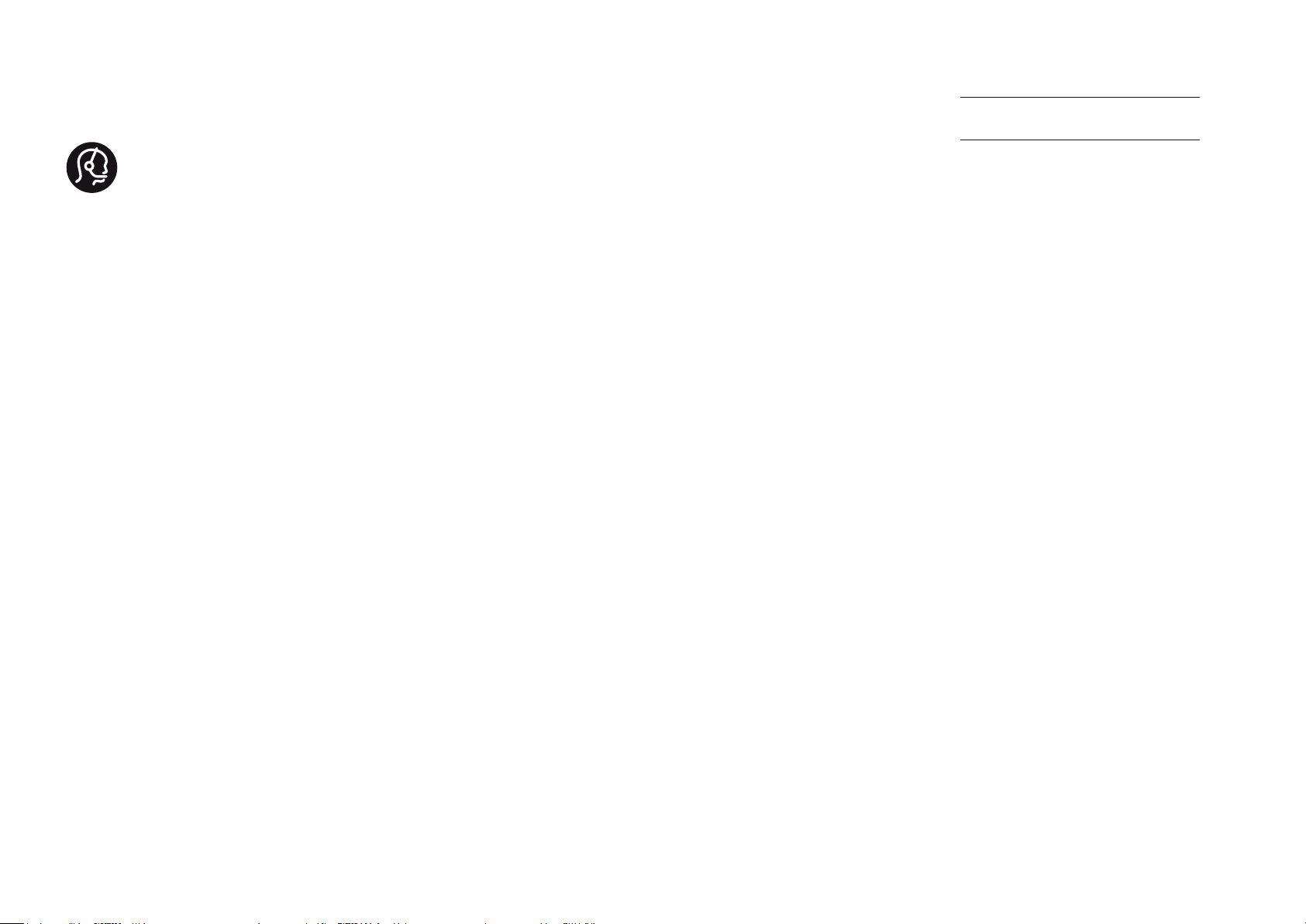
Contact information
Type nr.
Product nr.
België / Belgique
078 250 145 - € 0.06 / min
Danmark
3525 8759 - Lokalt opkald
Deutschland
01803 386 852 - € 0.09 / min
France
0821 611 655 - € 0.09 / min
Ελλάδα
0 0800 3122 1280 - Κλήση χωρίς
χρέωση
España
902 888 784 - € 0.10 / min
Italia
8403 20086 - € 0.08 / min
Ireland
01 601 1777 - Free
Northern Ireland 0800 055 6882
Luxembourg / Luxemburg
40 6661 5644 - Ortsgespräch
Appel local
Nederland
0900 8407 - € 0.10 / min
Norge
2270 8111 - Lokalsamtale
Österreich
0810 000 205 - € 0.07 / min
Portugal
800 780 903 - Chamada local
Suisse / Schweiz / Svizzera
0844 800 544 - Ortsgespräch
Appel local
Chiamata locale
Sverige
08 5792 9100 - Lokalsamtal
Suomi
09 2311 3111 - paikallispuhelu
United Kingdom
0870 900 9070 - Local
Estonia
6008600 - Local
Lithuania
67228896 - Local
Latvia
527 37691 - Local
Kaзaкcтaн
007 727 250 66 17 - Local
Бълария
+3592 489 99 96 - Местен
разговор
Hrvatska
01 6403 776 - Lokalni poziv
Česká republika
800 142840 - Bezplatný hovor
Polska
022 3491504 - połączenie
lokalne
Magyarország
06 80018 189 Ingyenes hívás
Romānä
21 203 2060 - gratuit
Россия
- Moсква
(495) 961-1111 - Местный звонок
- 8-800-200-0880 - Местный звонок
Србија
+381 114 440 841 - Lokalni poziv
Slovakia
0800 004537 - Bezplatný hovor
Slovenija
00386 1 280 95 00 - Lokalni klic
Türkiye
0800 261 3302 - Şehiriçi arama
Україна
8-500-500-6970 - Мicцeвий виклик
Page 3
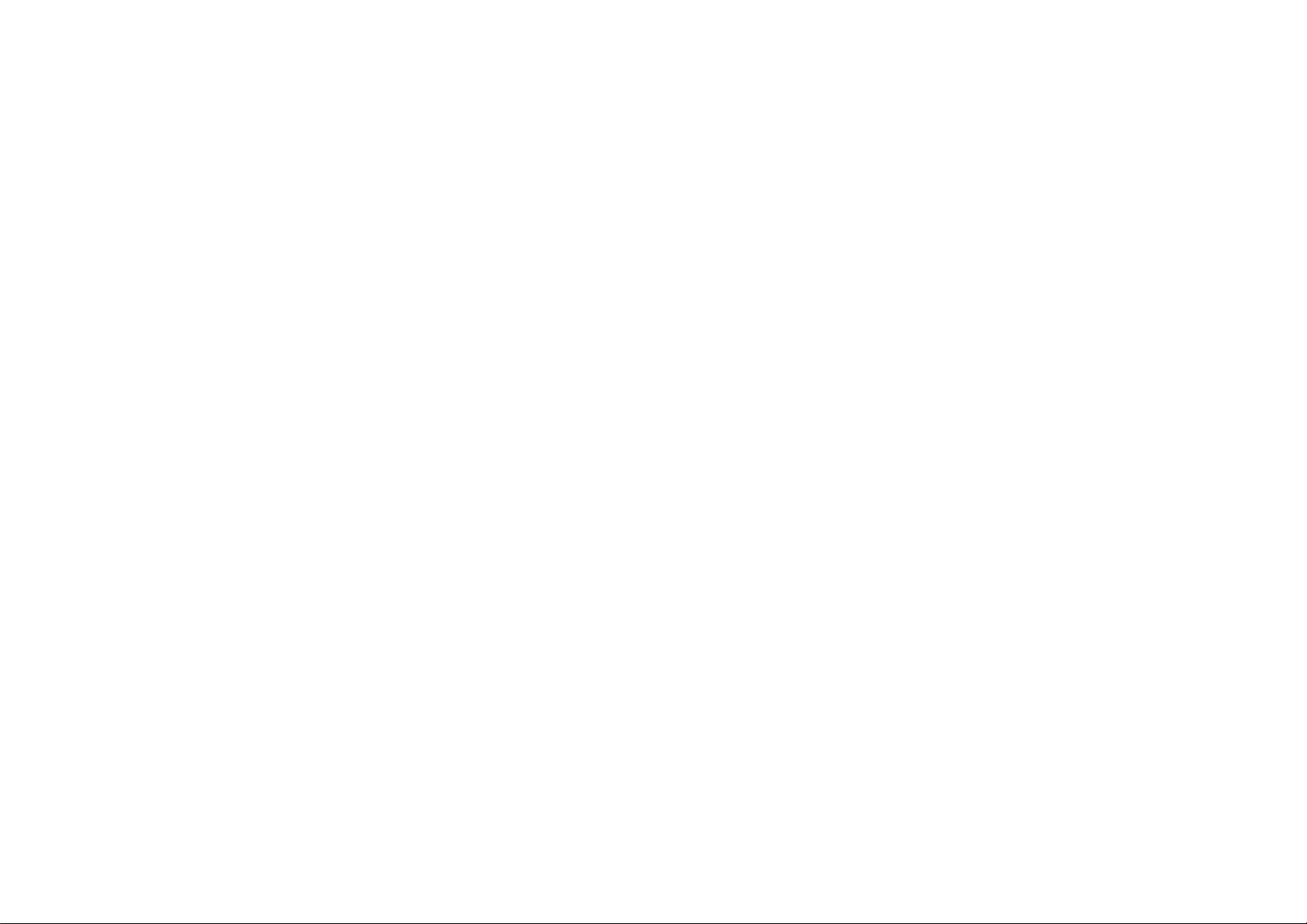
1.1.1Просмотр в формате HD
Этот телевизор позволяет смотреть телепрограммы
в формате высокой четкости (HD), но для
этого необходимо, чтобы телепрограммы
транслировались в данном формате. При просмотре
стандартных телеканалов качество изображения
будет обычным.
Для получения дополнительной информации
свяжитесь с поставщиком услуг. Список каналов
высокой четкости, транслируемых в вашей
стране, можно найти в ответах на ЧЗВ на странице
www.philips.com/support.
Вы можете смотреть программы стандарта высокой
четкости также...
• на проигрывателе Blu-ray, подключенном к HDMI,
при просмотре фильмов в формате HD
• с цифрового HD-ресивера, подключенного с
помощью кабеля HDMI, с подпиской на каналы HD
кабельного или спутникового телевидения
• на каналах вещания телекомпаний,
поддерживающих стандарт HD (DVB-T MPEG4)
• на канале стандарта HD в сети DVB-C
• играя в игры HD на игровой приставке с
поддержкой HD (Xbox 360 / PlayStation 3),
подключенной с помощью кабеля HDMI.
Page 4
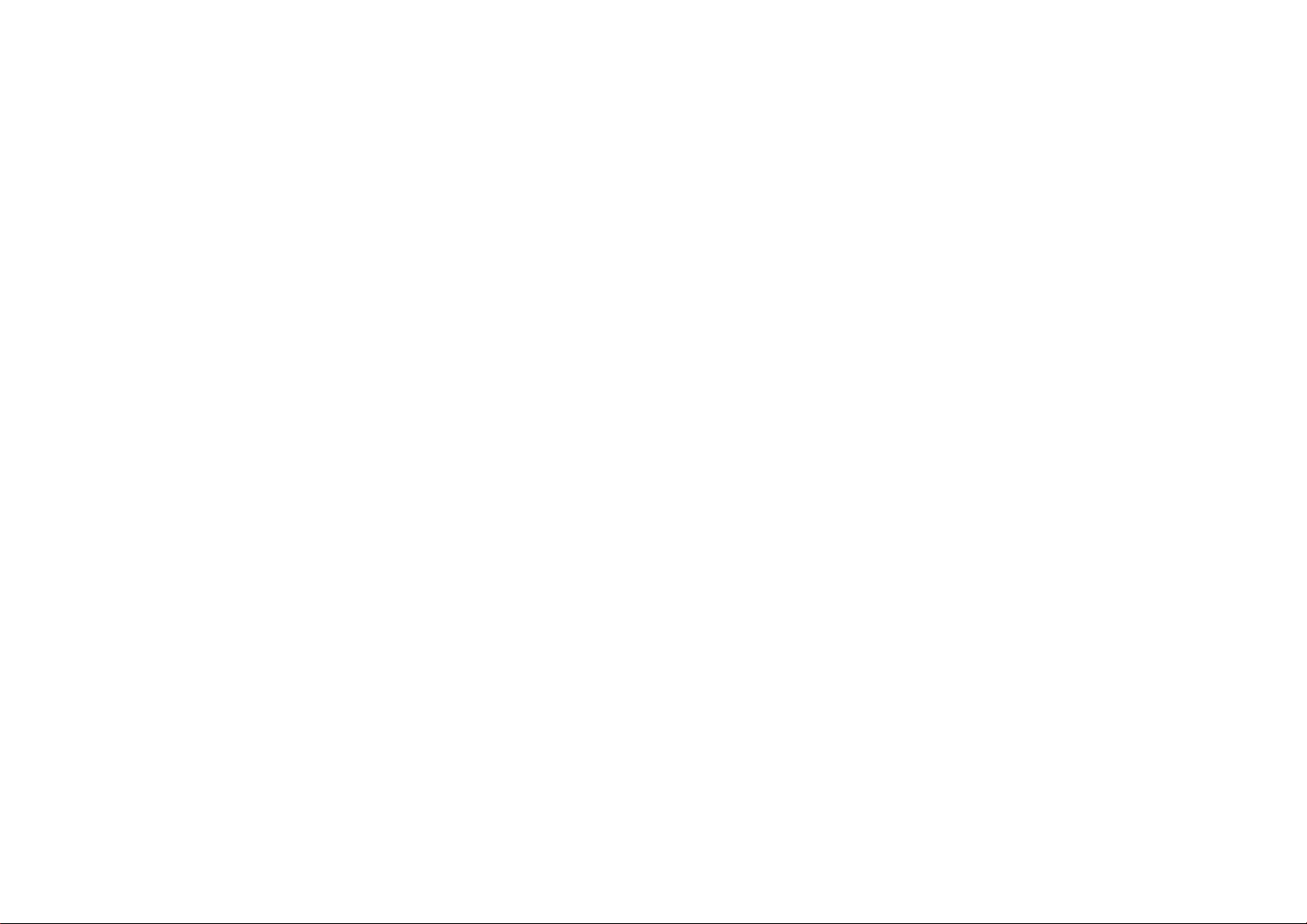
1.1.2Безопасность 1/3
Перед использованием телевизора необходимо
ознакомиться со всеми инструкциями. Гарантия
не распространяется на повреждения, возникшие
вследствие несоблюдения данных инструкций.
Риск короткого замыкания или возгорания!
• Никогда не подвергайте пульт ДУ или телевизор
воздействию влаги или избыточного тепла.
• Никогда не ставьте емкости с жидкостью, например
вазы, рядом с телевизором. В случае попадания
жидкости на поверхность или внутрь телевизора
немедленно отключите его от электросети.
Обратитесь в центр поддержки покупателей Philips
для проверки телевизора перед последующим
использованием.
• Никогда не размещайте телевизор, пульт или
батарейки рядом с источниками открытого огня
или другими источниками тепла, включая прямые
солнечные лучи.
• Всегда размещайте свечи и другие источники
открытого огня вдали от телевизора.
• Никогда не вставляйте посторонние объекты в
вентиляционные разъемы и другие отверстия в
телевизоре.
• При подключении шнур питания не должен быть
натянут. Недостаточно плотно подключенный
шнур питания может стать причиной искрения или
возгорания.
• Никогда не ставьте телевизор или другие предметы
на шнур питания.
• При отключении от розетки электросети тяните за
вилку электросети, а не за шнур.
...
Page 5
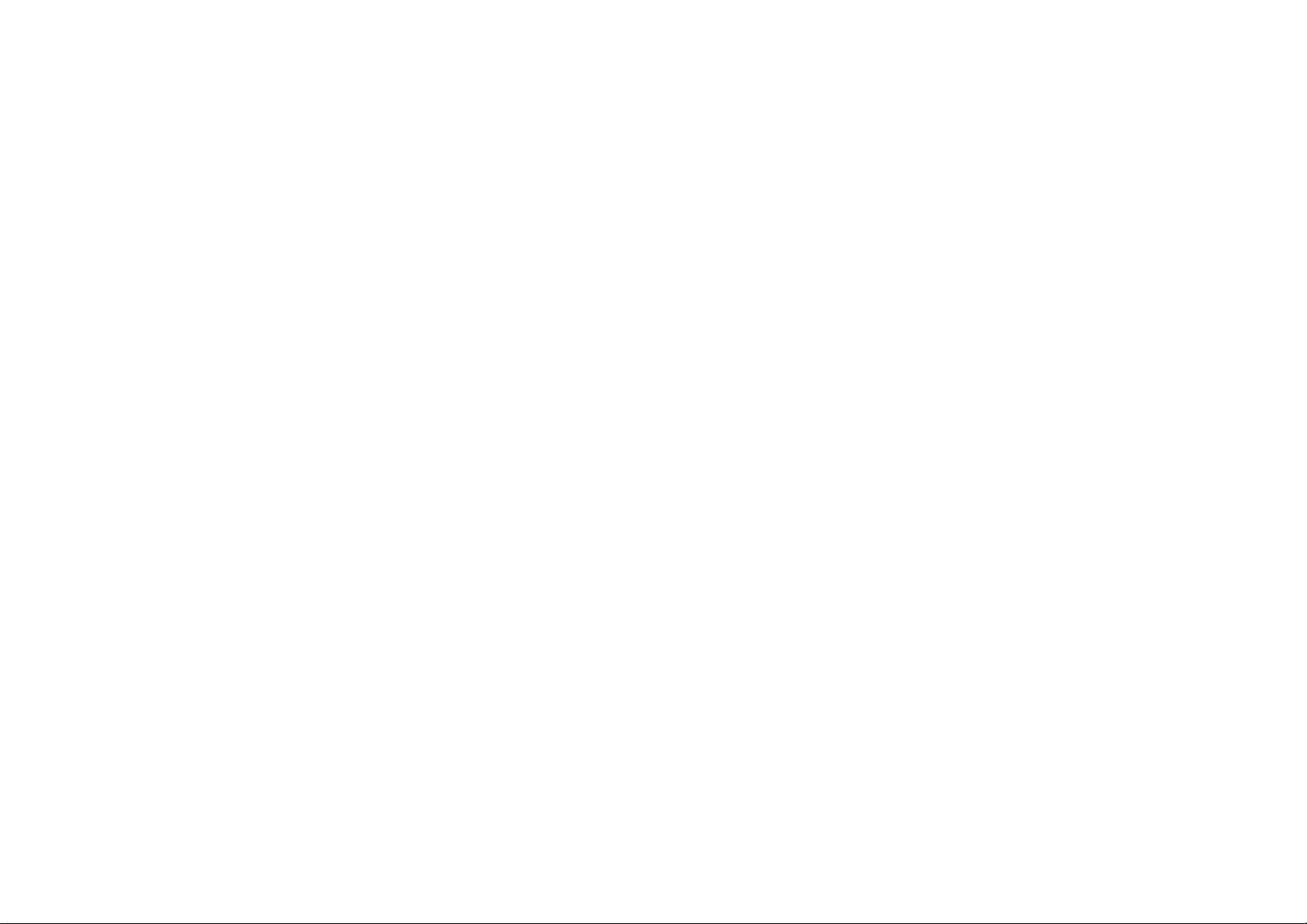
1.1.2Безопасность 2/3
Риск нанесения повреждений телевизору!
• Чтобы поднять и транспортировать телевизор
весом более 25 кг, потребуется участие двух человек.
• При установке телевизора на подставку
используйте только подставку, которая входит
в комплект. Надежно закрепите телевизор на
подставке. Телевизор следует поставить на
надежную и выровненную поверхность, которая
может выдержать вес телевизора.
• При креплении на стену убедитесь, что она
выдержит вес телевизора. Koninklijke Philips
Electronics N.V. не несет ответственности за
несчастные случаи, повреждения или травмы,
возникшие вследствие неправильно выполненного
настенного монтажа.
Риск нанесения повреждений детям!
Следуйте мерам предосторожности, чтобы
предотвратить падение телевизора и избежать
травм у детей.
• Никогда не располагайте телевизор на поверхности,
покрытой скатертью или материалом, который
можно стянуть.
• Следите, чтобы телевизор не находился у самого
края поверхности.
• Никогда не размещайте телевизор на высокой
мебели (например, на книжном шкафу) без
дополнительного крепления мебели и телевизора к
стене или другой соответствующей поверхности.
• Объясните детям, какой опасности они
подвергаются, взбираясь на мебель, чтобы
дотянуться до телевизора.
...
Page 6

1.1.2Безопасность 3/3
Риск перегрева!
Оставьте не менее 10см свободного пространства
вокруг телевизора для обеспечения вентиляции.
Убедитесь, что занавески или другие объекты не
закрывают вентиляционные отверстия телевизора.
Гроза
Во время грозы отключите телевизор от электросети
и антенны. Во время грозы не прикасайтесь к
телевизору, сетевому шнуру или кабелю антенны.
Риск угрозы для слуха!
Избегайте использования наушников на большой
громкости в течении длительного времени.
Воздействие низких температур
После транспортировки при температуре ниже 5°С,
распакуйте телевизор и перед подключением к
розетке электросети подождите, пока температура
телевизора станет комнатной.
Page 7
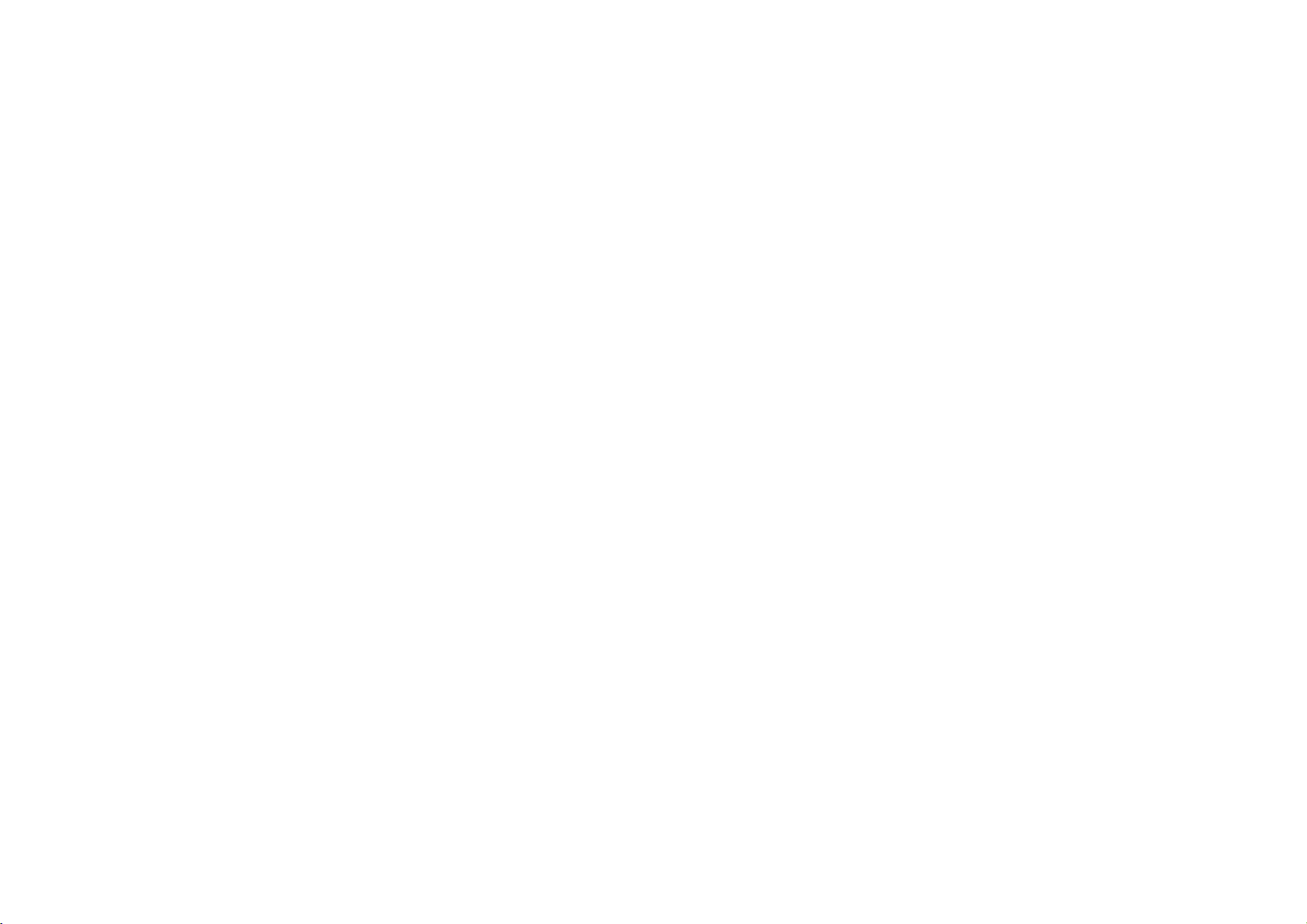
1.1.3Размещение телевизора
Перед установкой телевизора внимательно
ознакомьтесь с мерами безопасности.
• Установите телевизор так, чтобы избежать
попадания прямых солнечных лучей на экран
телевизора.
• Функцию Ambilight лучше всего использовать в
затемненном помещении.
• Для оптимального эффекта Ambilight установите
телевизор на расстоянии не более 25см от стены.
Page 8
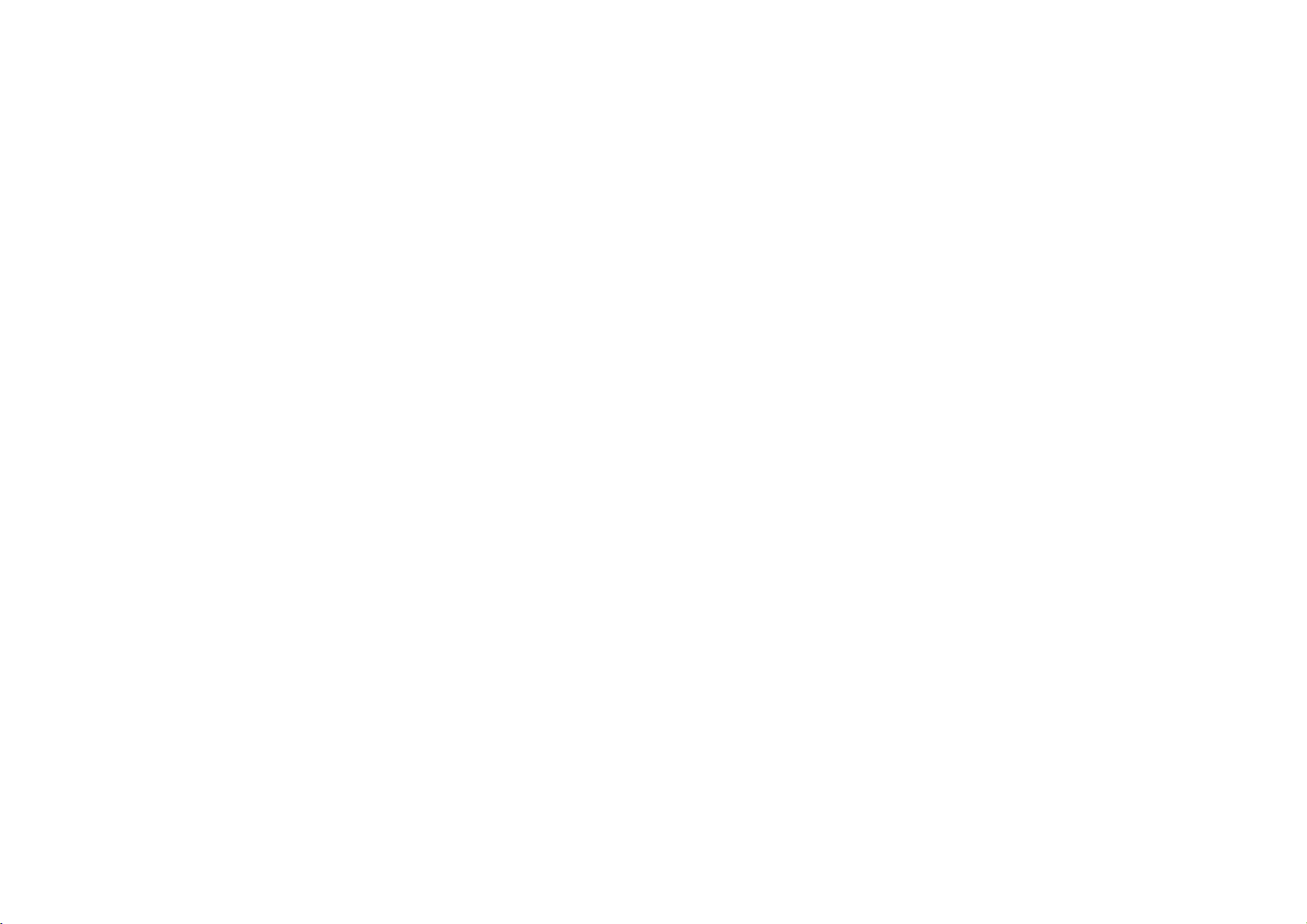
1.1.4Расстояние для просмотра
Установите телевизор на максимально удобном
расстоянии для просмотра. Наслаждайтесь
преимуществами изображения высокой четкости, не
утомляя глаз. Найдите зону наилучшего восприятия
прямо перед телевизором, чтобы получить
максимальное удовольствие от просмотра.
Идеальное расстояние для просмотра телевизора
равняется значению размера экрана, умноженному
на три. Телевизор должен быть расположен таким
образом, чтобы глаза зрителя находились на уровне
середины экрана.
Page 9
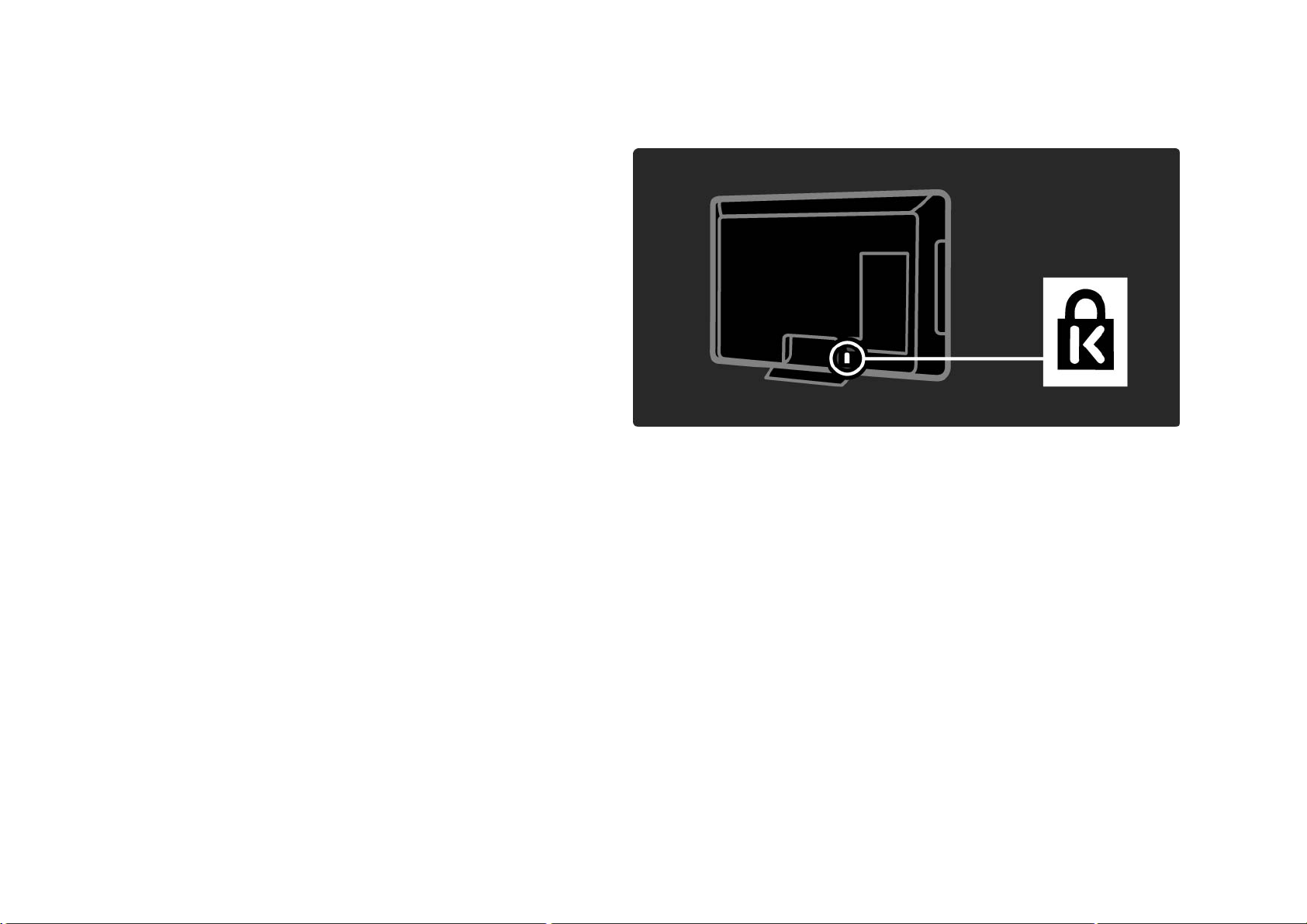
1.1.5Паз для замка безопасности
На задней панели телевизора расположен паз для
замка безопасности Kensington.
Приобретите замок от кражи Kensington (не входит в
комплект) для дополнительной безопасности.
Page 10
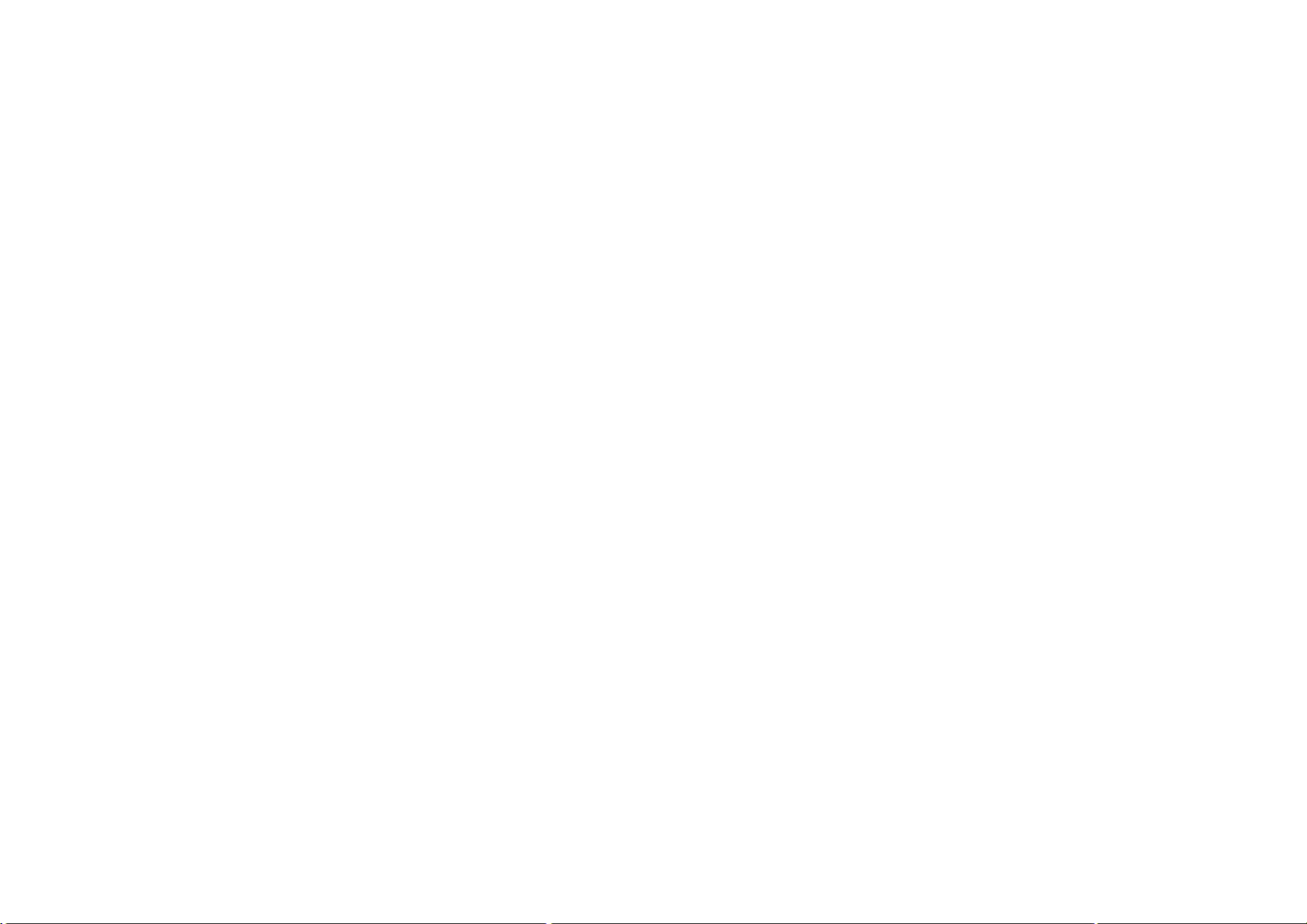
1.1.6Уход за экраном
• Риск нанесения повреждения экрану телевизора!
Никогда не касайтесь, не толкайте, не царапайте и не
бейте экран никакими предметами.
• Отключите телевизор от электросети перед
очисткой.
• Очищайте телевизор и раму мягкой влажной
тканью. Не используйте спирт, химические или
другие бытовые чистящие средства.
• Во избежание деформации и выцветания сразу
стирайте с телевизора попавшие на него капли воды.
• Старайтесь избегать статичных изображений на
экране. Статичные изображения — это изображения,
которые отображаются на экране в течении
длительного времени. Примеры статичных
изображений: экранные меню, черные полосы,
отображение часов и т.п. При необходимости
использования таких изображений уменьшите
контрастность и яркость для предотвращения
повреждения экрана.
Page 11
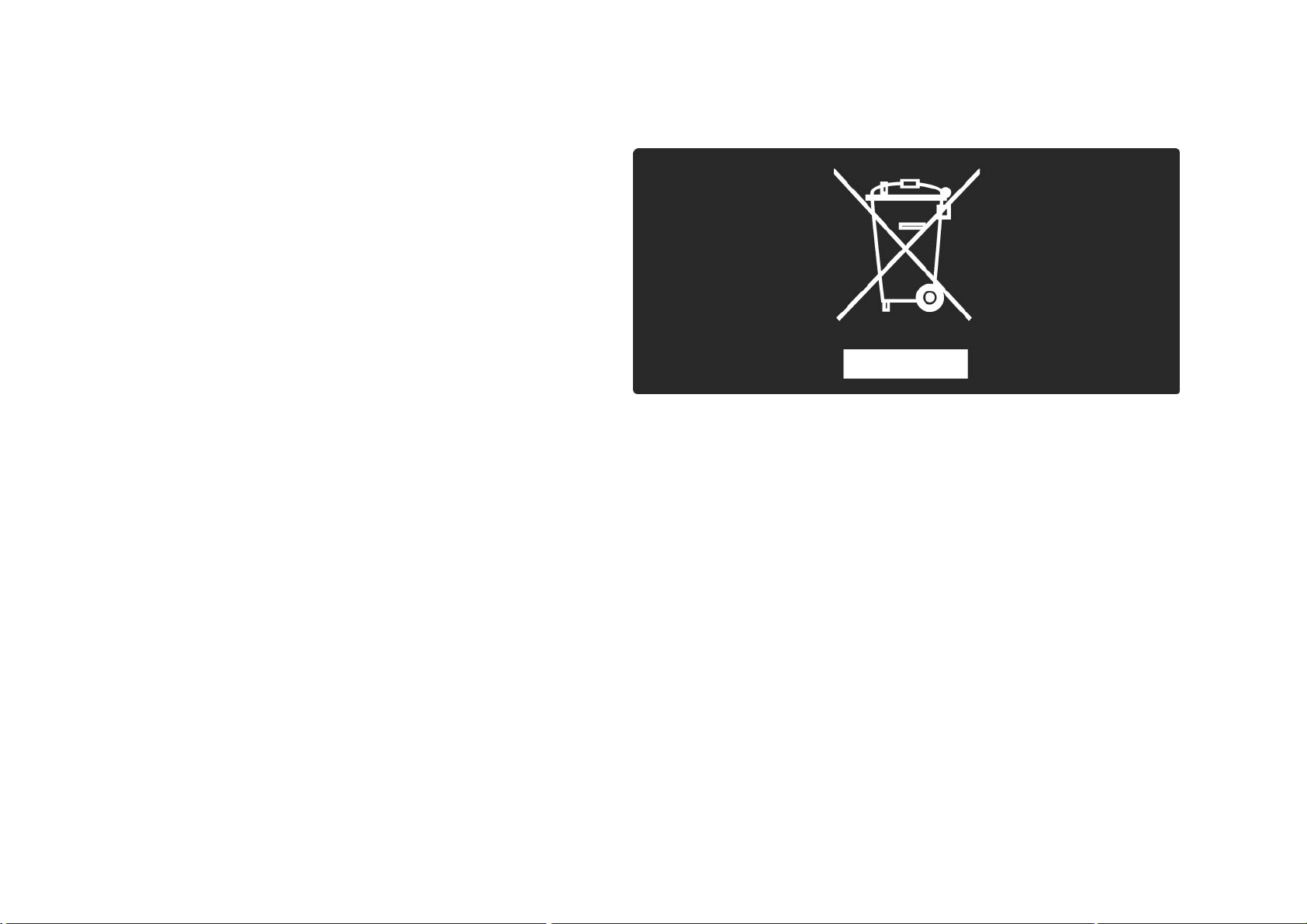
1.1.7Утилизация 1/2
Изделие разработано и изготовлено с применением
высококачественных деталей и компонентов,
которые подлежат переработке и повторному
использованию.
Если изделие маркировано знаком с изображением
перечеркнутого мусорного бака, это означает,
что изделие попадает под действие директивы
Европейского Союза 2002/96/EC.
...
Page 12

1.1.7Утилизация 2/2
Запрещается выбрасывать изделие вместе с
бытовым мусором. Для утилизации электрических
и электронных изделий необходимы сведения
о местной системе отдельной утилизации
отходов. Правильная утилизация отслужившего
оборудования поможет предотвратить возможное
вредное воздействие на окружающую среду и
здоровье человека.
Изделие содержит батареи, соответствующие
директиве Европейского Союза 2006/66/EC, и не
подлежащие утилизации вместе с бытовым
мусором.
Для утилизации электрических и электронных
изделий необходимы сведения о местной
системе отдельной утилизации элементов
питания. Правильная утилизация батарей поможет
предотвратить возможные негативные последствия
для окружающей среды и здоровья человека
Page 13
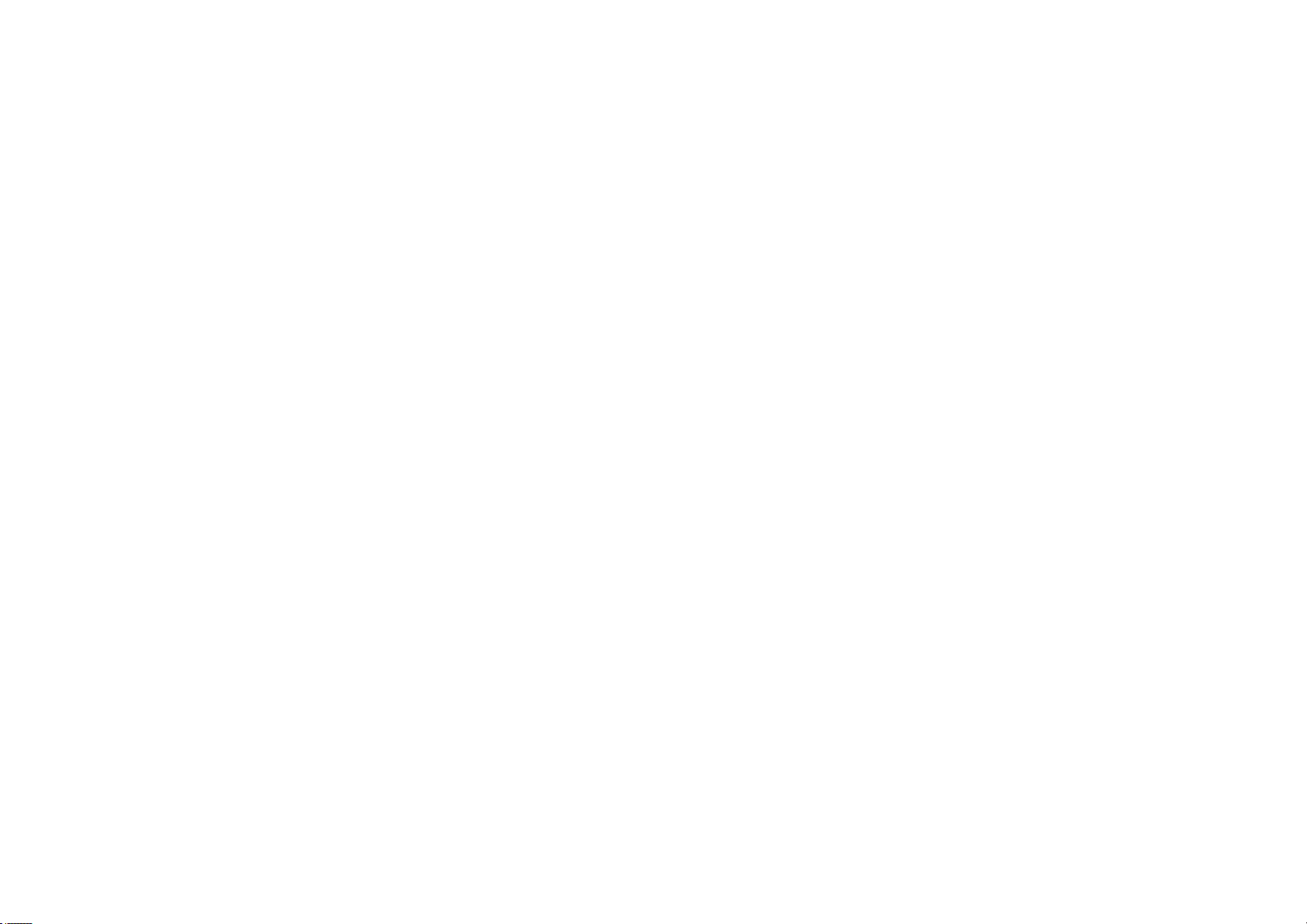
1.2.1Включение
Телевизор включается в течение нескольких секунд.
Если красный индикатор режима ожидания не
светится, нажмите кнопку O с правой стороны на
передней панели телевизора, чтобы включить его.
Снова нажмите кнопку O, чтобы выключить
телевизор.
При включении белый индикатор начнет мигать и
погаснет, когда телевизор будет полностью готов к
работе. Функция Ambilight свидетельствует о том, что
телевизор включен.
Белый индикатор можно настроить на постоянное
включение или установить для него определенный
уровень яркости. Нажмите h> Koнфигурация >
Установка > Предпочтения > Яркость LightGuide.
Page 14
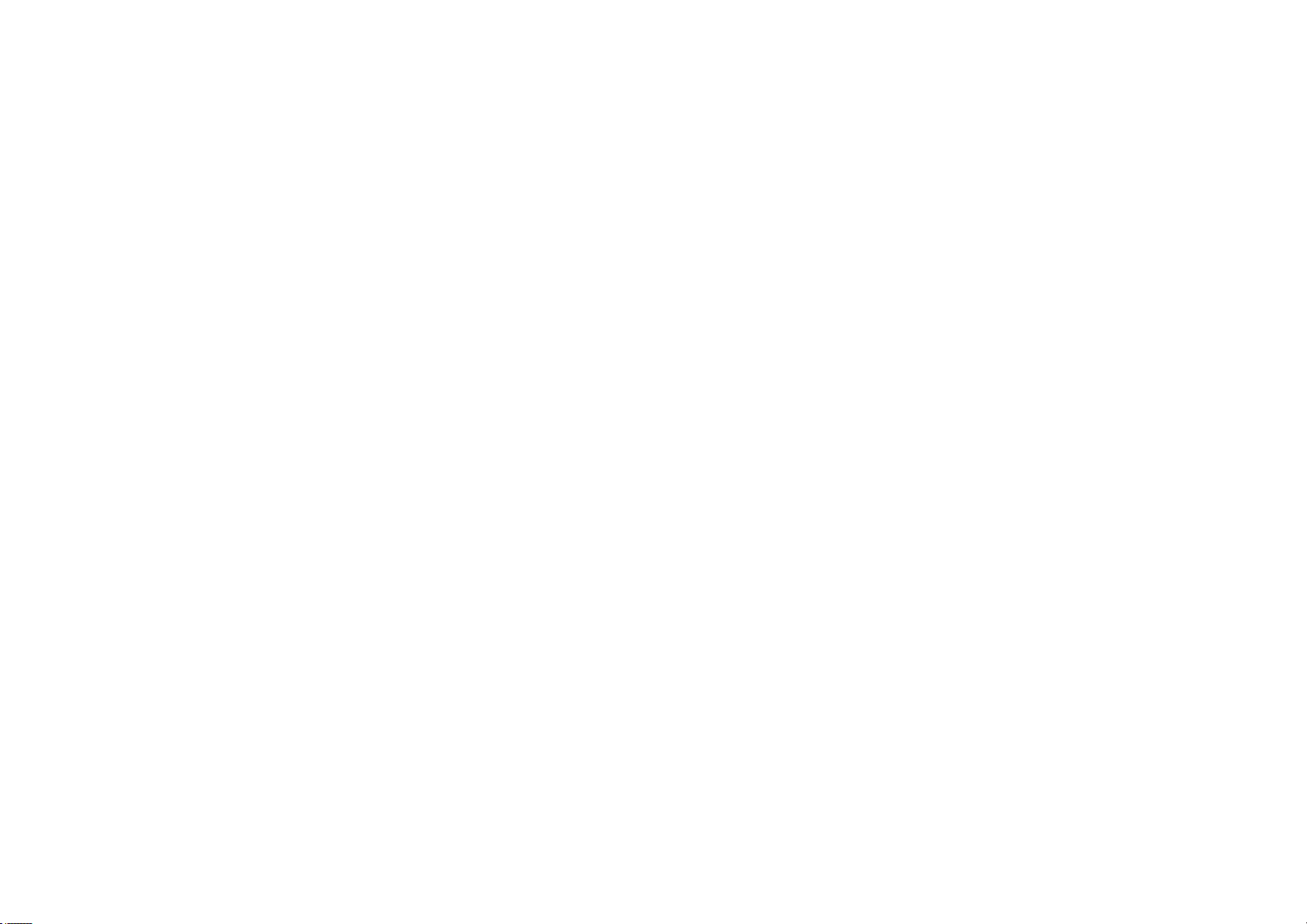
1.2.2Громкость V
Управление основными функциями осуществляется
с помощью кнопок на боковой панели телевизора.
Кнопки Volume + / - на боковой панели телевизора
служат для настройки громкости.
Page 15
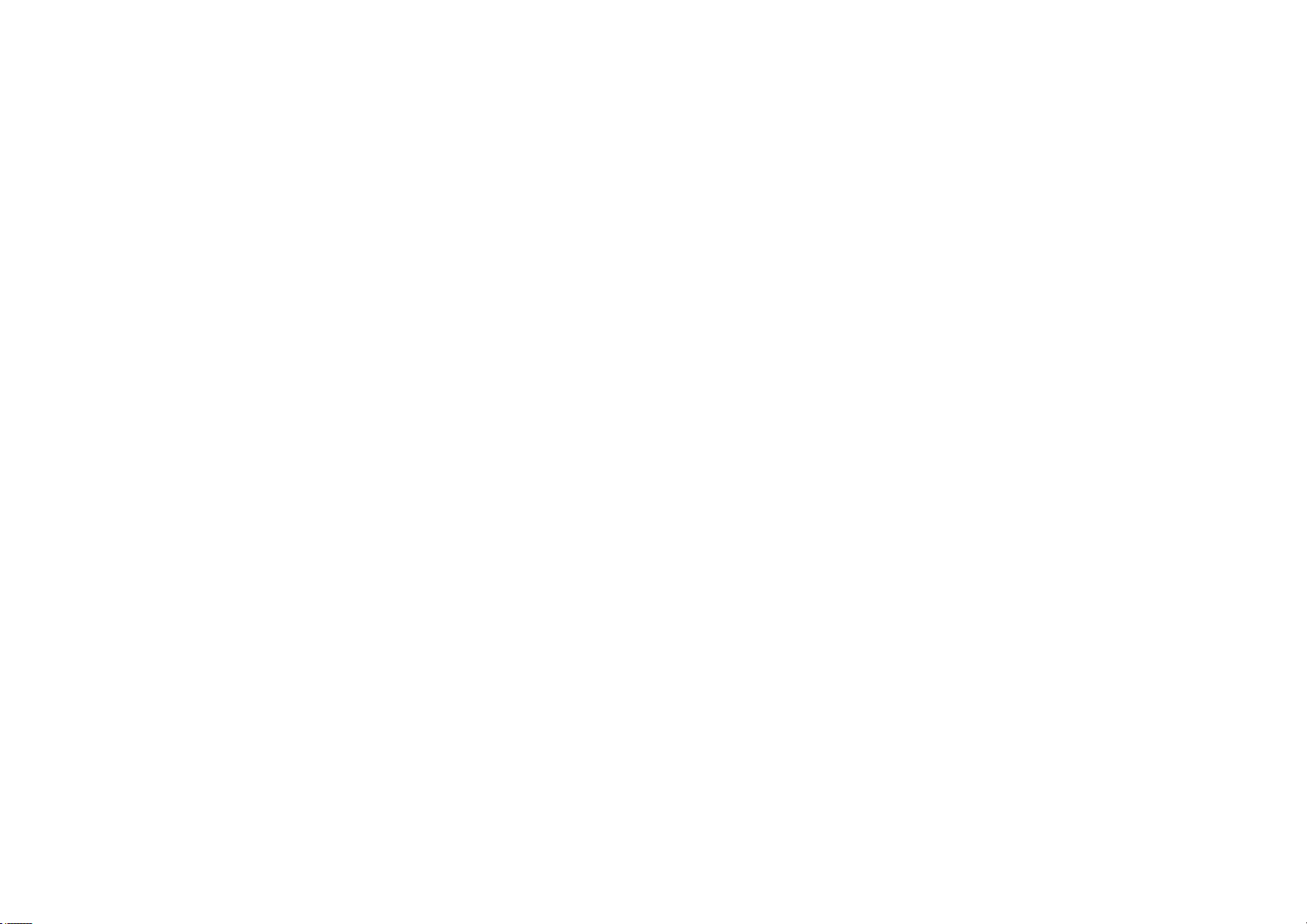
1.2.3Управление программами
Управление основными функциями осуществляется
с помощью кнопок на боковой панели телевизора.
Переключение программ осуществляется с
помощью кнопок Program + / - на боковой панели
телевизора.
Page 16
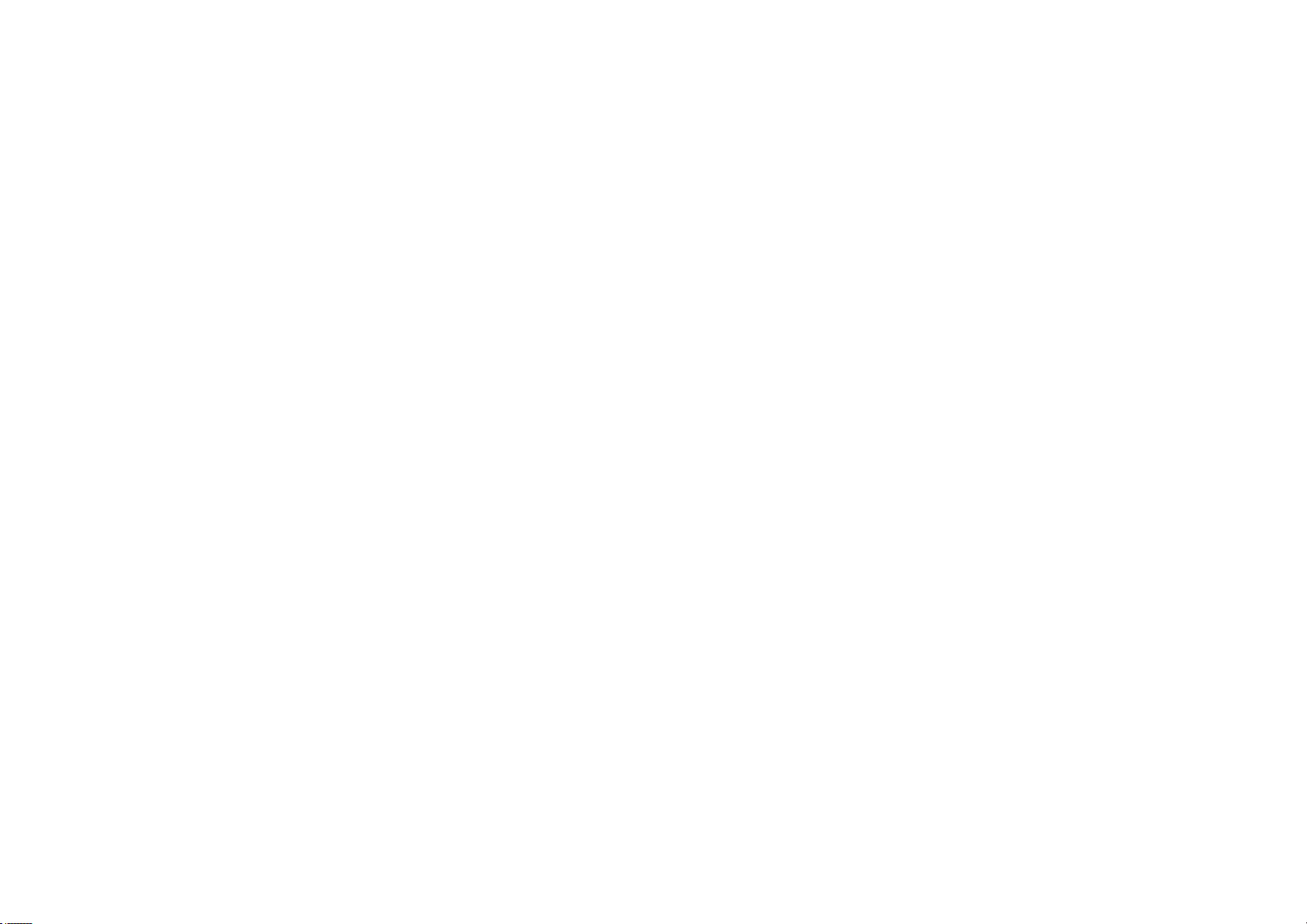
1.2.4Кнопка Source
Управление основными функциями осуществляется
с помощью кнопок на боковой панели телевизора.
Для отображения списка источников и выбора
подключенного устройства нажмите Source s.
Затем нажмите Source s еще раз, чтобы выбрать
подключенное устройство в списке. Через несколько
секунд телевизор переключится на выбранное
устройство.
Page 17

1.2.5ИК-датчик
Всегда направляйте пульт ДУ на инфракрасный
датчик на передней панели телевизора.
Page 18
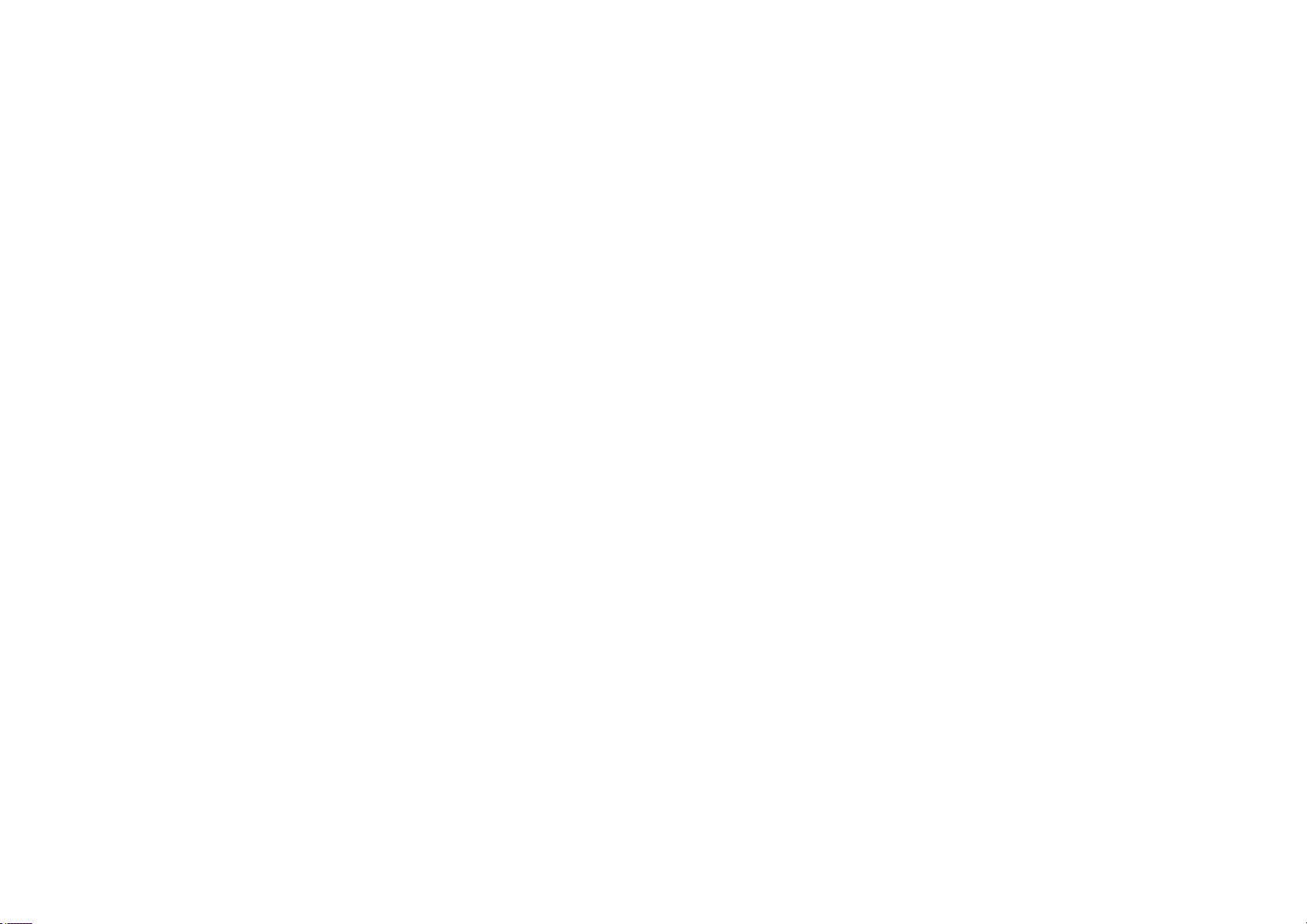
1.3.1Информация VESA
Телевизор может быть закреплен на стене с
помощью крепления VESA. Настенный кронштейн
VESA не входит в комплект.
При покупке кронштейна VESA обратите внимание на
указанный ниже код.
32" / 80см VESA MIS-F 200, 200, 6
37" / 94см VESA MIS-F 200, 200, 6
42" / 107см VESA MIS-F 200, 200, 6
47" / 119см VESA MIS-F 400, 400, 8
Используйте длину винта, указанную на рисунке.
Page 19
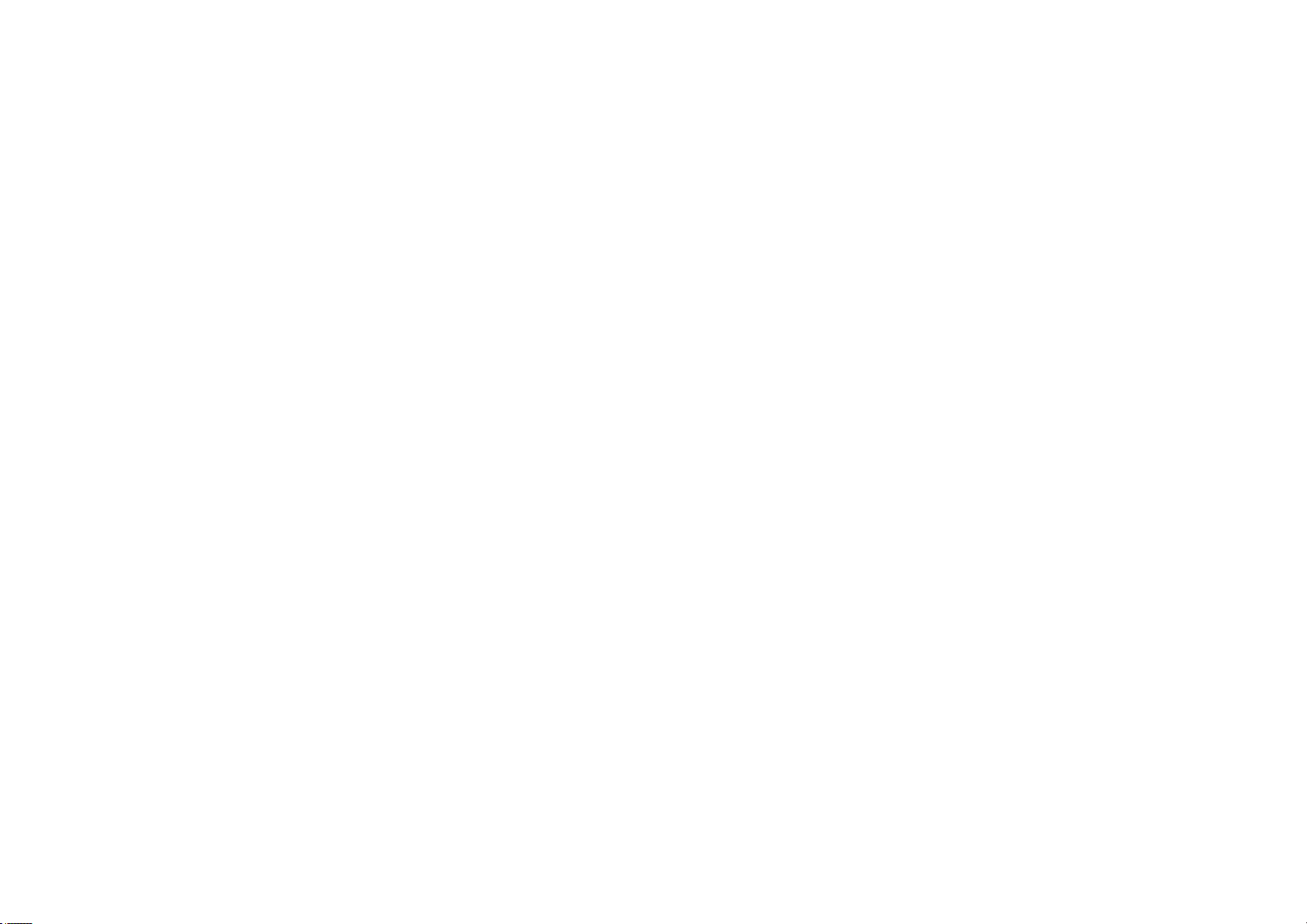
1.3.2Отсоединение подставки от телевизора
Перед тем, как снять телевизор с подставки, отвинтите 4 винта на задней панели телевизора.
Page 20
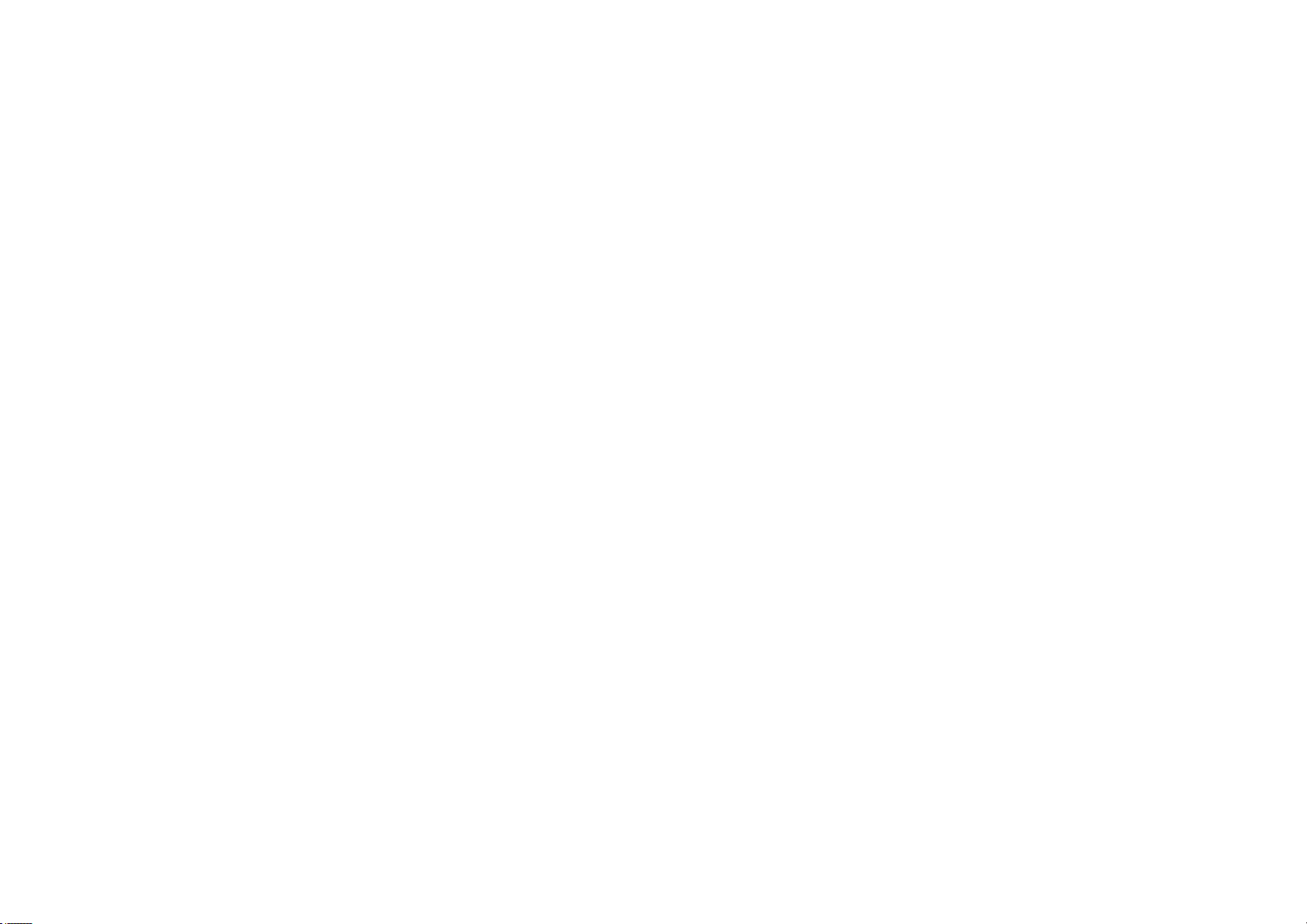
1.4.1ЖК-дисплей высокой четкости Full High Definition
Данный телевизор оснащен дисплеем высокой
четкости (HD). Full HD 1920x1080p — максимально
возможное разрешение для источников HD.
Этот дисплей обеспечивает великолепное
немерцающее изображение с оптимальной
яркостью и превосходной цветопередачей.
Для получения изображения высокой
четкости необходимо, чтобы телепрограммы
транслировались в формате HD. При просмотре
стандартных телеканалов качество изображения
будет обычным.
Ознакомьтесь с информацией на странице Начало
работы > Важная информация > Просмотр программ
HD
Page 21
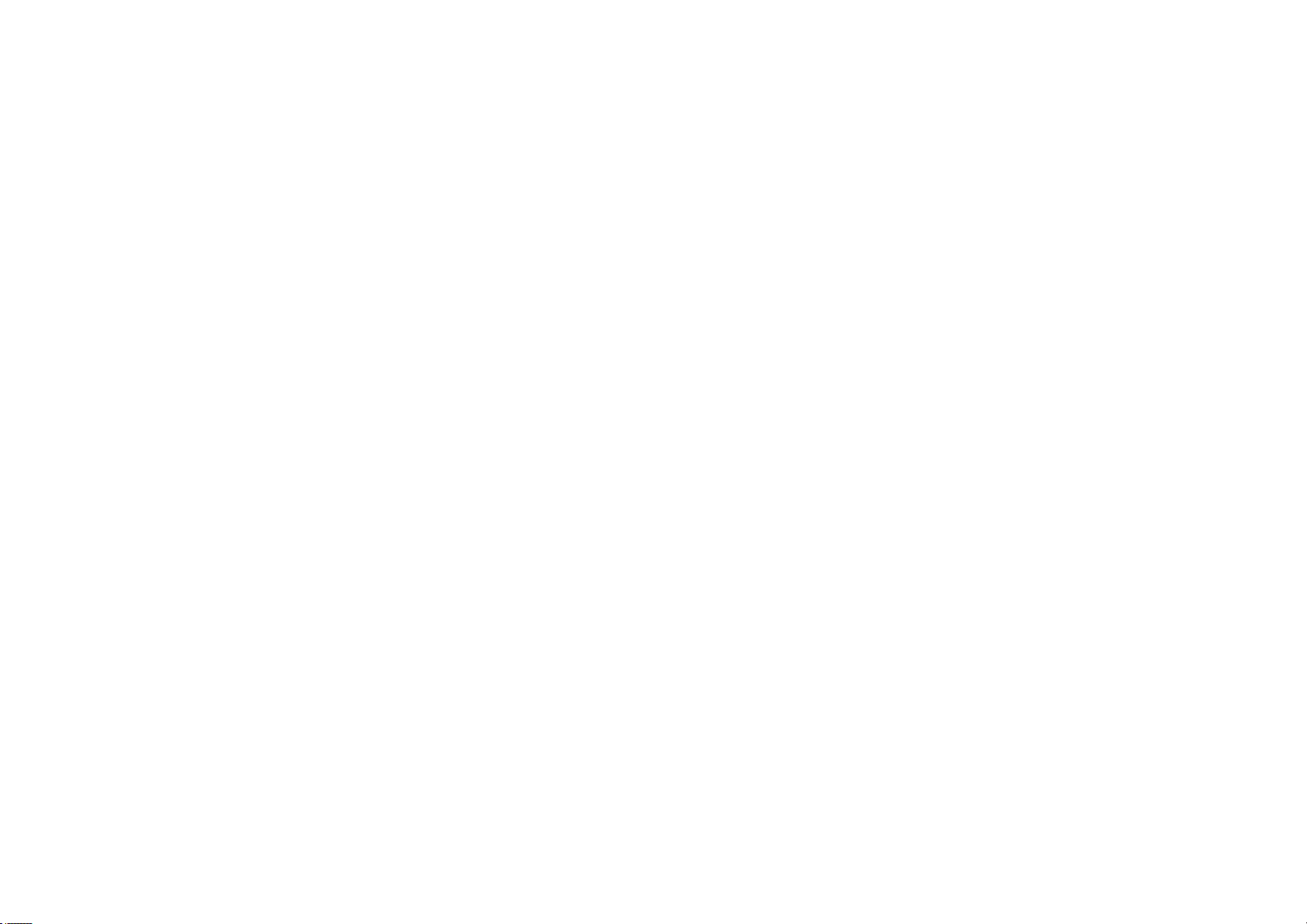
1.4.2Ambilight
Ambilight — световая технология, которая
обеспечивает дополнительную подсветку
телевизора со стороны задней панели. Кроме
того, она автоматически регулирует цвет и яркость
подсветки в соответствии с текущим изображением
на экране.
Это способствует беспрецедентному повышению
качества восприятия. Подсветка также помогает
снизить утомляемость глаз и сделать просмотр
более комфортным.
Ознакомьтесь с информацией об Ambilight на
странице Управление ТВ.
Page 22
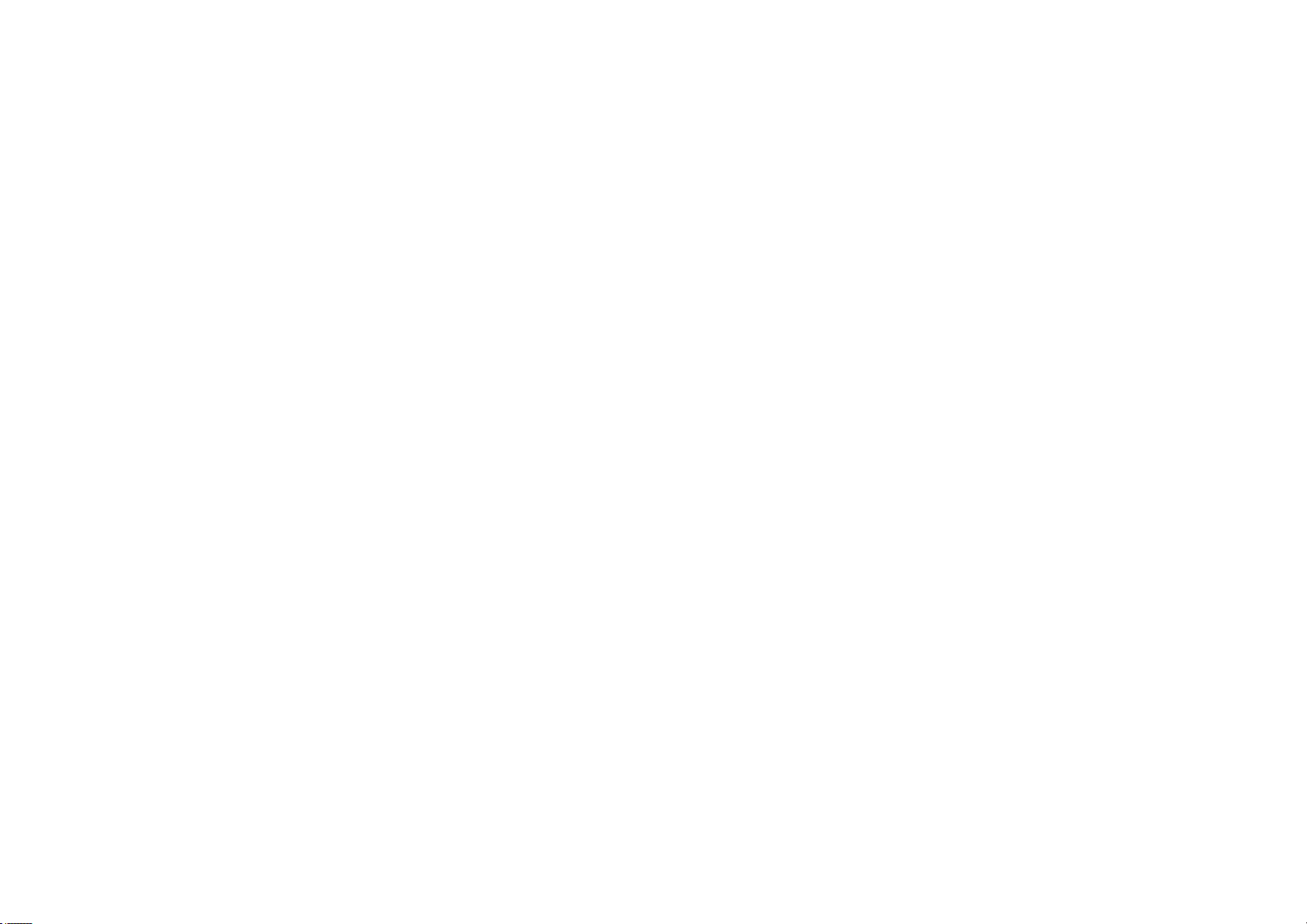
1.4.3Встроенный тюнер DVB-T и DVB-C
Помимо обычного аналогового вещания
ваш телевизор принимает цифровое теле- и
радиовещание, а в некоторых странах также и
цифровое кабельное ТВ.
DVB — цифровое вещание, которое обеспечивает
более высокое качество изображения и звука.
Некоторые станции вещания предоставляют
звуковое сопровождение и телетекст на нескольких
языках.
Проверьте поддерживает ли телевизор DVB-T или
DVB-C в вашей стране. См. этикетку на задней панели
телевизора Digital TV Country Compatibility (Поддержка
цифрового ТВ).
Page 23
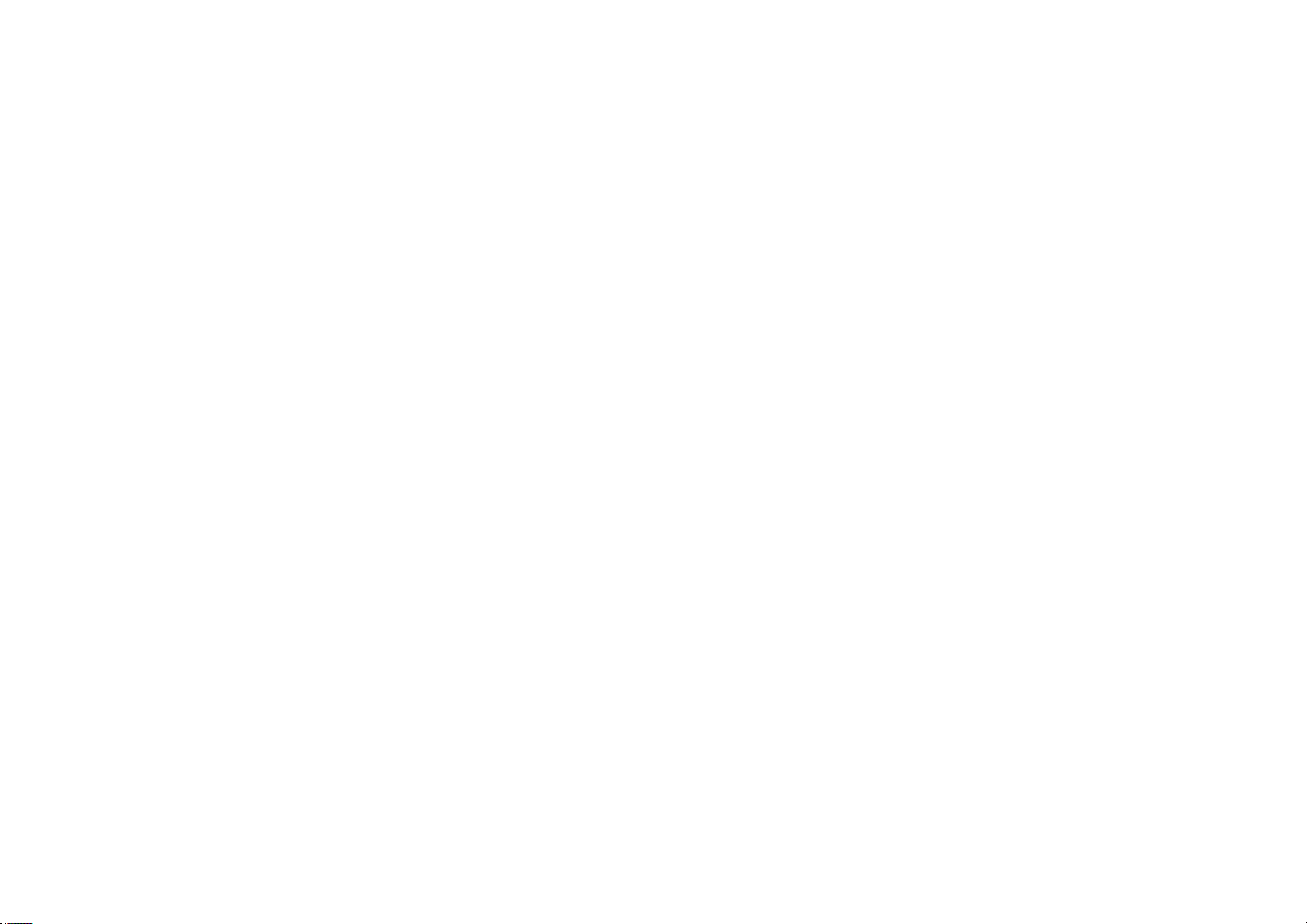
1.4.4Гид передач
Гид передач — это экранный гид с программой
телепередач. Гид предоставляется станциями
вещания или интернет-службами Net TV. С помощью
гида можно ознакомиться с программами каналов,
установить напоминание о начале передачи или
выбрать программы по жанрам.
Ознакомьтесь с информацией на странице
Дополнительно … > Гид передач.
Page 24
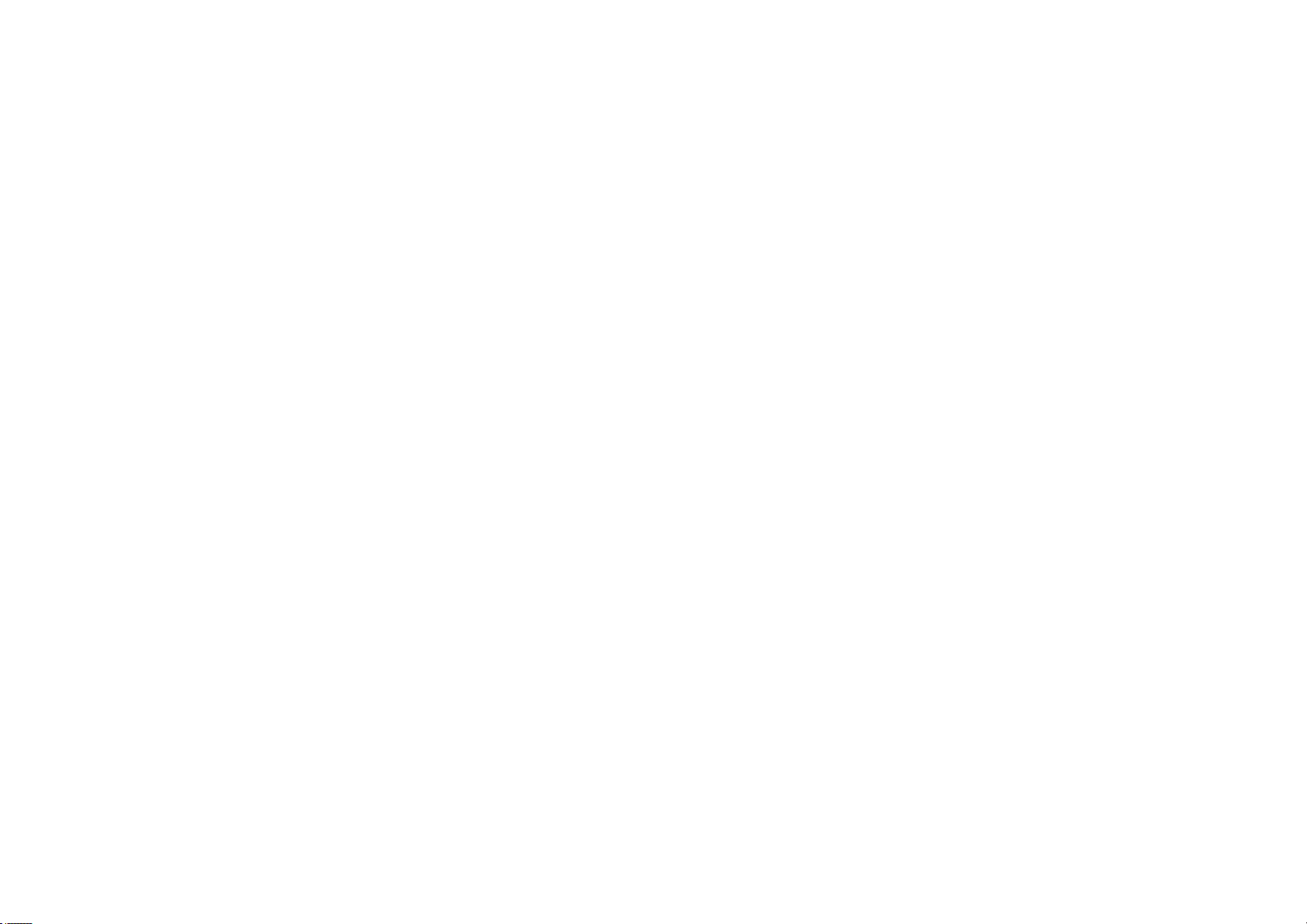
1.4.5Net TV
Этот телевизор можно подключить к Net TV.
На главной странице Net TV можно найти
совместимые с телевизором фильмы, картинки,
музыку, игры, развлечения и многое другое.
Для приема Net TV необходимо подключить
телевизор к сети Интернет с помощью
маршрутизатора.
Ознакомьтесь с дополнительной информацией о Net
TV на странице Управление ТВ > Обзор Net TV.
Ознакомьтесь с дополнительной информацией
о подключении маршрутизатора на странице
Настройка > Сеть.
Page 25
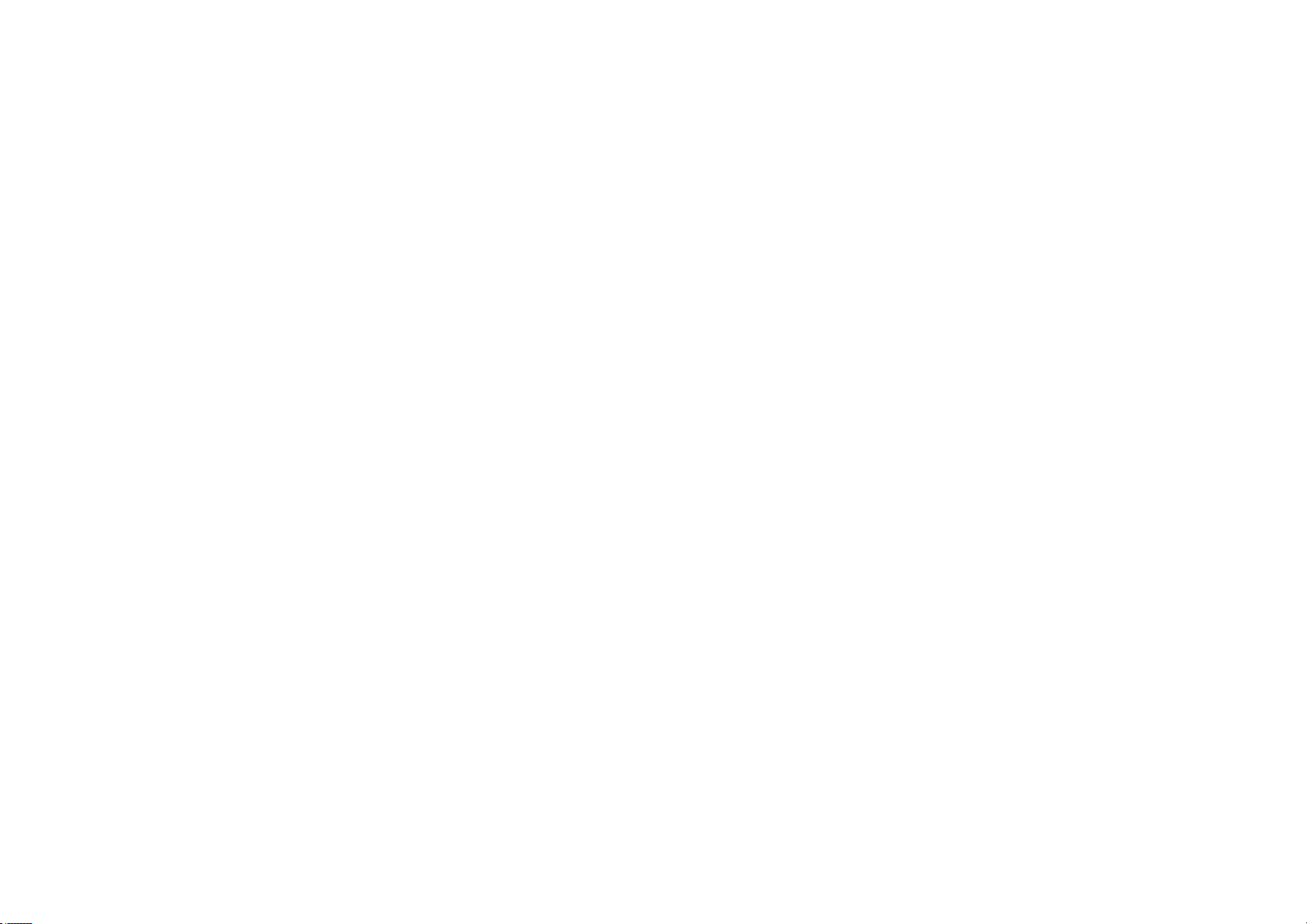
1.4.6Подключение к ПК и USB
Мультимедийные файлы (фото, музыку и
видеозаписи …) можно воспроизвести в телевизоре,
подключив устройство USB к разъему на боковой
панели телевизора.
Подключите телевизор к домашней сети и
наслаждайтесь просмотром и прослушиванием
мультимедийных файлов, сохраненных на
компьютере.
Page 26
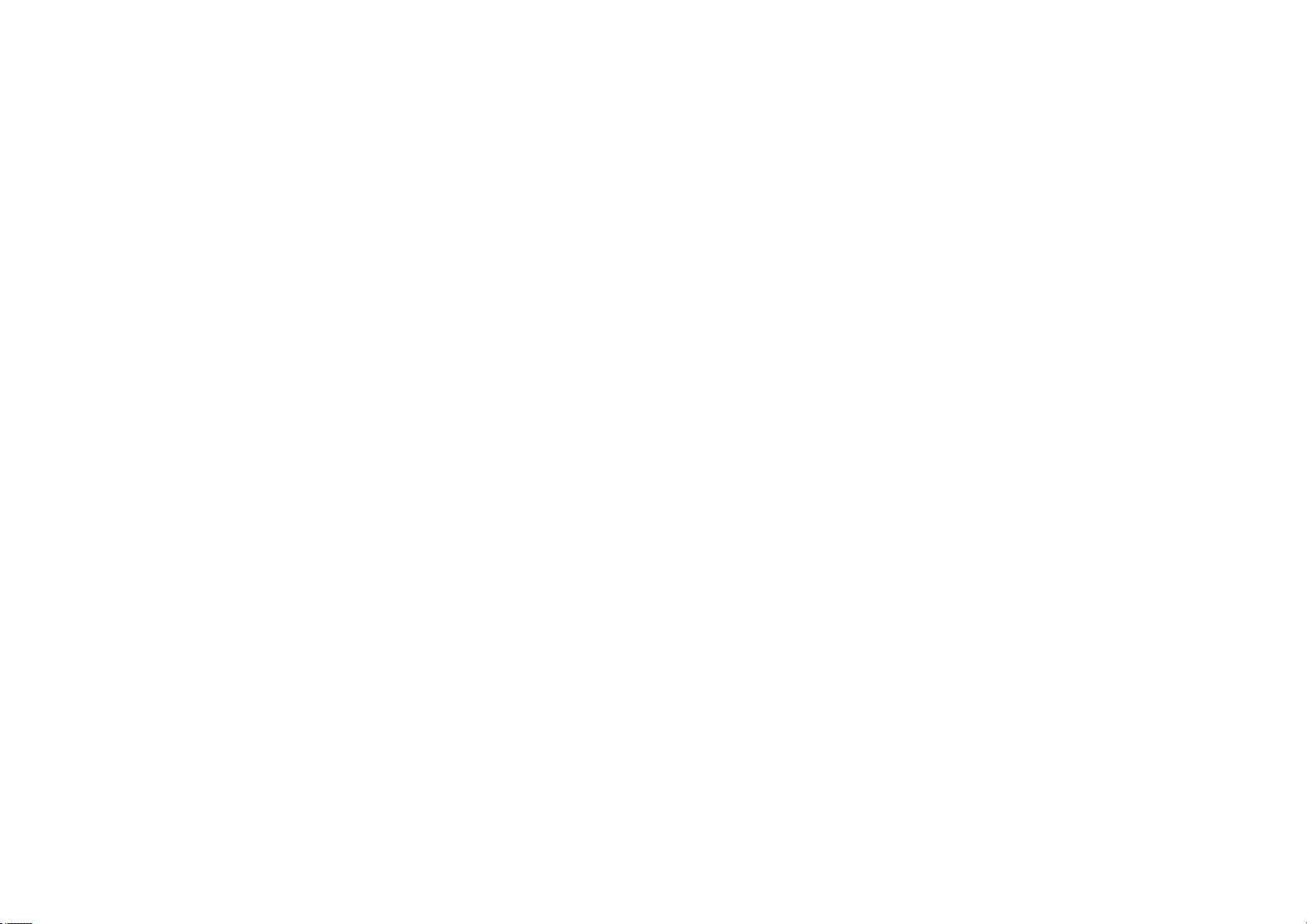
1.5.1Экранное
Вы читаете встроенное руководство пользователя.
Данное руководство содержит всю необходимую
информацию для установки и использования
телевизора.
Открыть или закрыть руководство пользователя
можно с помощью желтой кнопки e на пульте ДУ.
Перед выполнением описанных в руководстве
действий, закройте руководство с помощью желтой
кнопки e.
При повторном открытии руководства пользователя
отобразится последняя просмотренная страница.
Page 27
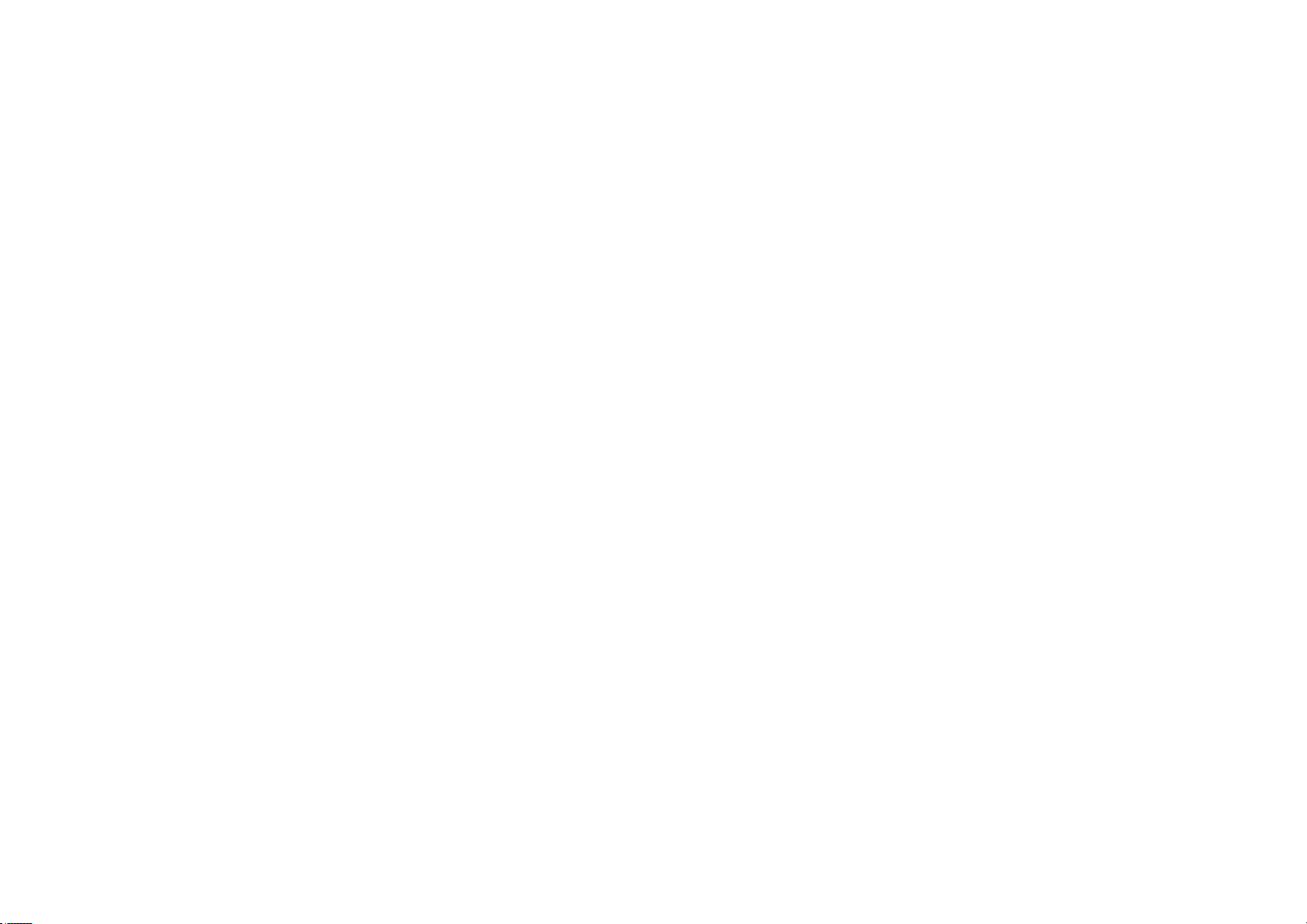
1.5.2Интерактивное
Версию для печати можно загрузить в Интернете.
Прочитайте или распечатайте руководство
пользователя, предоставленное странице
www.philips.com/support.
Page 28
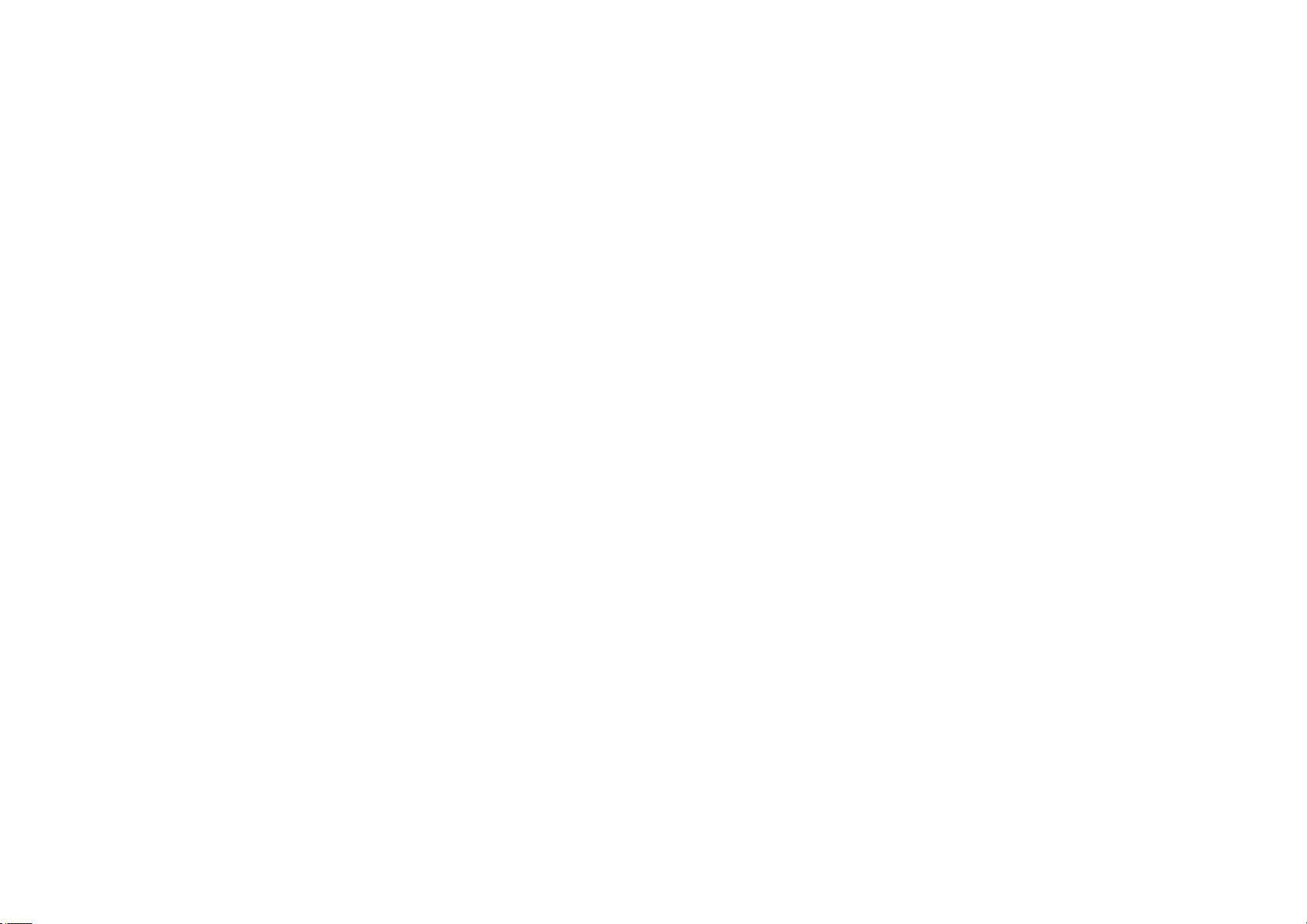
1.6Лицензии открытого ПО
Page 29
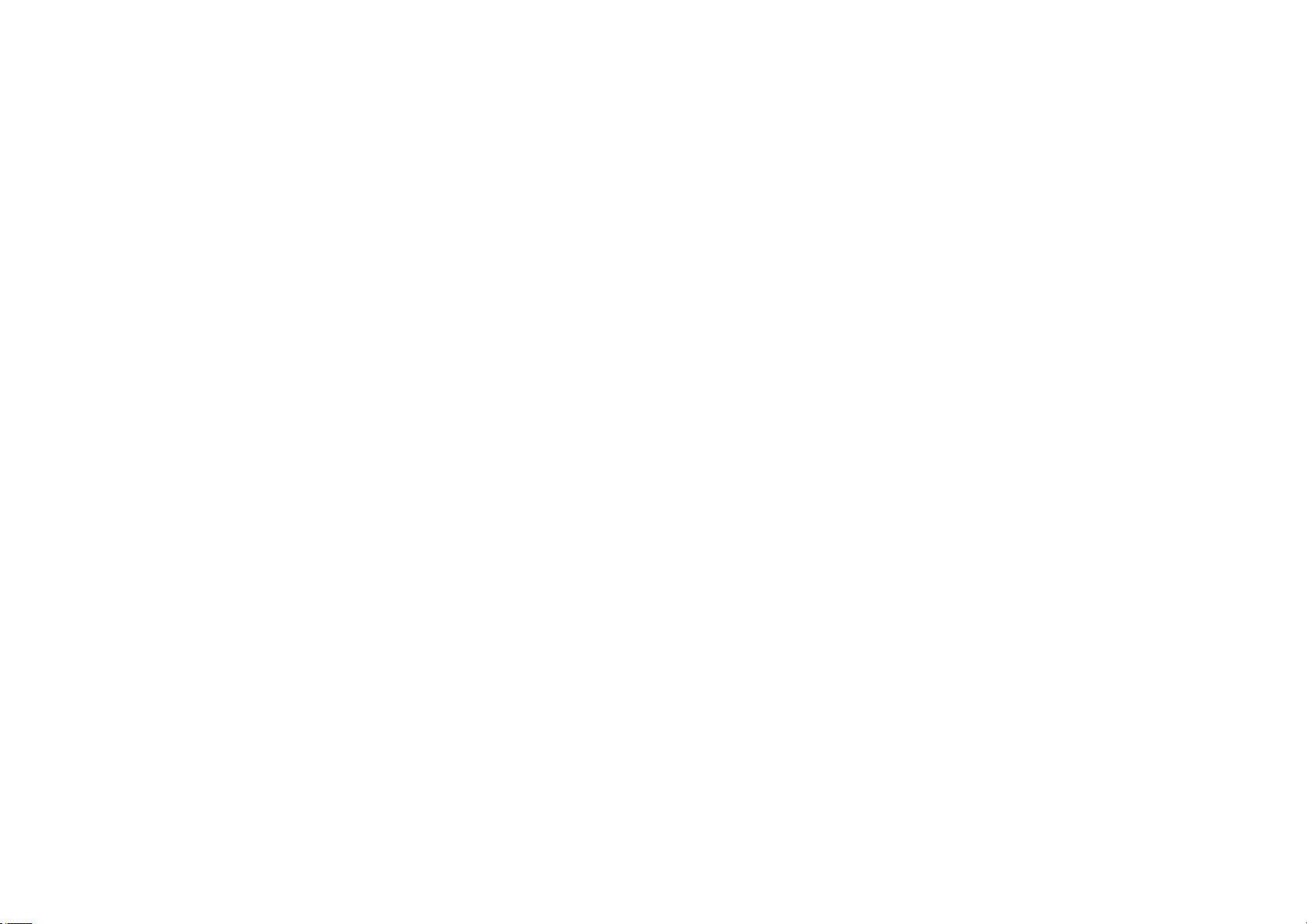
2.1.1Обзор пульта ДУ 1/6
1 Режим ожидания O
Включение телевизора или возвращение в режим
ожидания.
2 Основное меню h
Переход к основному меню или выход из него.
3 Кнопка Guide g
Открытие и закрытие электронного гида передач.
Открытие или закрытие списка при просмотре
мультимедийного содержимого.
4 Кнопка Options o
Переход к меню функций для просмотра доступных
функций или выход из него.
...
Page 30
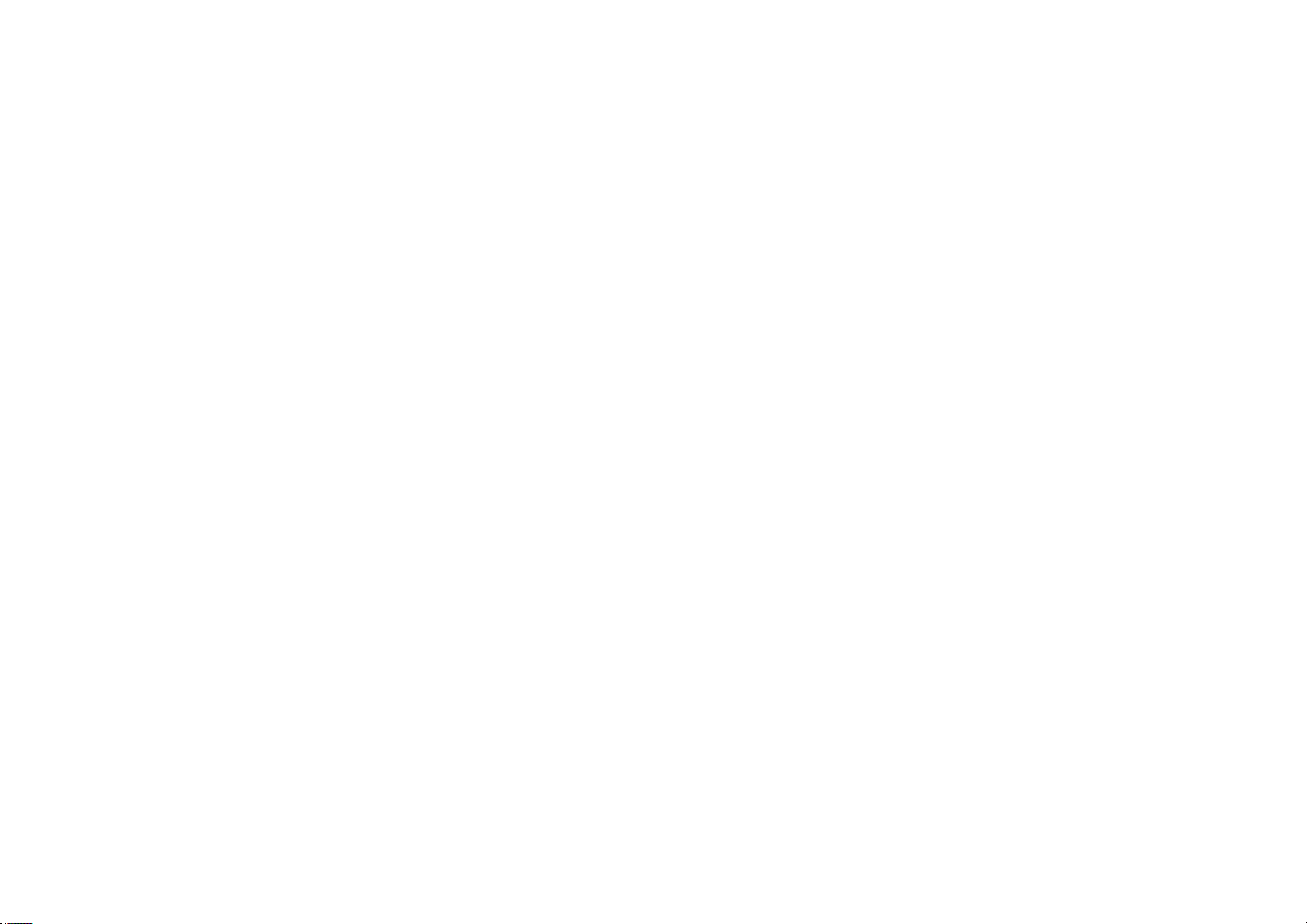
2.1.1Обзор пульта ДУ 2/6
5 Клавиша навигации
Перемещение вверх, вниз, вправо или влево.
6 Кнопка OK
• Доступ к обзору каналов
• Подтверждение выбора
7 Кнопка Back b
Возвращение назад или выход из меню без
изменения настроек.
Возвращение на предыдущий канал или страницу
телетекста.
8 Кнопка Info i
Отображение или скрытие доступной информации о
канале или программе.
...
Page 31

2.1.1Обзор пульта ДУ 3/6
9 Кнопки управления воспроизведением T, P, Q,
S, R
Воспроизведение мультимедиа или управление
проигрывателем дисков.
10 Кнопка громкости V
Регулировка громкости.
11 Кнопка отключения звука m
Отключение или возобновление звука.
12 Кнопка перехода по каналам / программам вверх и
вниз
• Переход на следующий или предыдущий канал в
списке каналов.
• Переход на предыдущую или следующую страницу
телетекста.
13 Кнопка Format f
Выбор формата изображения.
...
Page 32

2.1.1Обзор пульта ДУ 4/6
14 Кнопка TV
Переключение пульта ДУ в режим телевизора.
15 Кнопка Subtitle
Переход к меню субтитров или выход из него.
16 Кнопка Teletext / MHEG
Отображение или скрытие телетекста / MHEG.
17 Кнопка Net TV
Открытие или закрытие главной страницы Net TV.
...
Page 33

2.1.1Обзор пульта ДУ 5/6
18 Красная кнопка / Демо
• Переход к меню демонстрации или выход из него.
• Простой выбор страниц телетекста
19 Зеленая кнопка
• Простой выбор страниц телетекста
20 Желтая кнопка / e
• Открытие руководства пользователя или выход из
него
• Простой выбор страниц телетекста
21 Синяя кнопка
• Простой выбор страниц телетекста
...
Page 34

2.1.1Обзор пульта ДУ 6/6
22 Цифровые кнопки
Выбор ТВ-канала, ввод цифр или текста.
23 Кнопка Source s
Выбор источника из списка подключенных
устройств.
24 Кнопка Picture A
Переход к меню параметров изображения или выход
из него.
25 Кнопка Ambilight
Включение или отключение Ambilight.
Page 35

2.1.2Батарейки
Откройте крышку отсека для батареек на задней
панели пульта ДУ и вставьте 2 батарейки, входящие
в комплект поставки (тип AAA-LR03-1,5В).
При установке соблюдайте полярность (значки "+" и
"-" внутри отсека).
Если вы не планируете использовать пульт ДУ в
течение длительного времени, извлеките батарейки.
Утилизируйте отслужившие батарейки в
соответствии с директивами об утилизации батарей.
Ознакомьтесь с информацией на странице Начало
работы > Важная информация > Утилизация.
Page 36

2.2.1Обзор каналов 1/3
При просмотре телевизора нажмите OK, чтобы
открыть обзор каналов. Отобразится список
всех установленных на телевизоре ТВ-каналов и
радиостанций.
Перейти к каналу или станции можно с помощью
кнопок u или v, w или x. Нажмите OK для просмотра
или прослушивания выбранного ТВ-канала или
радиостанции.
Нажмите кнопку Back b для выхода из обзора, не
переключая канал.
Нажав кнопку Options o на странице обзора каналов,
можно получить доступ к следующим настройкам.
Выбрать список
Выбор каналов для отображения на странице обзора
каналов. При просмотре ТВ-каналов нажимайте P+/для перехода по каналам, отображаемым в обзоре в
соответствии с установленным фильтром.
Добавление в избранное
Канал, выделенный в обзоре каналов, можно
добавить в избранное.
Ознакомьтесь с информацией на странице
Дополнительно ... > Избранные каналы.
...
Page 37

2.2.1Обзор каналов 2/3
Изменение порядка отображения
Порядок каналов в обзоре можно изменять.
1 Выберите Переупоряд. в меню Options o для
изменения порядка каналов.
2 Выделите канал и нажмите ОК.
3 Переместите канал с помощью кнопок навигации.
4 Нажмите ОК для подтверждения.
Можно выделить следующий канал и изменить его
порядок таким же образом.
Для прекращения изменения порядка нажмите
Options o и выберите Выход.
Переименов.
Каналы можно переименовывать.
1 В обзоре каналов найдите канал, который
необходимо переименовать.
2 Выберите Переименов. в меню Options o.
3 Нажмите кнопку Back b для удаления символа.
Используйте кнопки цифровой клавиатуры
пульта ДУ так же, как при наборе текста в SMSсообщениях, выбирая нужный символ. Специальные
символы вводятся при помощи кнопки 0 цифровой
клавиатуры. По завершении ввода текста нажмите
OK.
4 Выберите Готово и нажмите ОК для завершения
переименования.
...
Page 38

2.2.1Обзор каналов 3/3
Показать скрытые каналы
Можно установить отображение всех, в том числе
скрытых каналов. Каналы можно скрыть или
отобразить.
1 Выберите Показать скрытые каналы в меню Options
o.
2 Найдите нужный канал.
3 Нажмите Options o и выберите Скрыть или
Отобразить скрытый канал.
Можно перейти к следующему каналу и скрыть или
отобразить его таким же образом.
Для выхода выберите Закрыть отображение скрытых
каналов в меню функций. При следующем открытии
обзор каналов будет отображен с внесенными
изменениями.
Скрыть канал
Выберите эту функцию, чтобы скрыть канал в обзоре
каналов. При следующем открытии обзора каналов
данный канал не будет отображаться.
Чтобы отобразить канал выберите Показать скрытые
каналы в меню Options o.
Page 39

2.2.2Основное менюh
В основном меню перечислены все доступные
действия.
Нажмите h, чтобы открыть основное меню.
Для запуска действия выделите элемент с
помощью кнопок навигации и нажмите OK.
Можно добавить действие, постоянно связанное
с устройством, с помощью элемента Добавьте
устройства.
Для выхода из основного меню нажмите h еще раз.
Page 40

2.2.3Добавьте устройства
После завершения подключения устройства к
телевизору всегда добавляйте данное устройство в
качестве элемента основного меню. Это позволяет
подключить телевизор к данному устройству
наиболее простым способом.
В основном меню выберите Добавьте устройства и
нажмите OK. Следуйте инструкциям на экране.
Вам будет предложено выбрать устройство и
разъем, к которому оно подключено.
Теперь устройство добавлено в основное меню.
Для удаления устройства из основного меню
выберите элемент, затем нажмите Options o
и выберите в списке пункт Удалить устройство,
нажмите OK.
Page 41

2.2.4Настройка
В пункте "Koнфигурация" основного меню находятся
все основные настройки телевизора.
С помощью меню конфигурации можно …
• настроить изображение, звук и параметры Ambilight
• настроить некоторые специальные функции
• выполнить обновление или переустановку ТВканалов
• настроить подключение к домашней сети
• выполнить обновление программного обеспечения
телевизора
• ...
В основном меню выберите Конфигурация и
нажмите OK.
Выберите элемент с помощью кнопок w или x, u
или v, затем нажмите OK.
Для выхода из меню конфигурации нажмите Back b.
Page 42

2.2.5Опции o
С помощью меню опций можно простым способом
настроить функцию, которая в данный момент
отображена на экране.
Нажмите Options o в любой момент для просмотра
доступных параметров.
Для выхода нажмите Options o еще раз.
Page 43

2.2.6Меню Guide g
В меню Guide отображается расписание
телепрограмм (доступен только для цифровых
каналов). Кроме того, с помощью кнопки Guide
можно просматривать фотографии, музыку или
видеозаписи на подключенном к сети компьютере
или устройстве памяти USB.
При просмотре телевизора нажмите Guide g,
чтобы открыть гид передач, если эта информация
предоставляется.
С помощью кнопки Guide g можно просматривать
содержимое на подключенном к сети компьютере
или устройстве памяти USB.
Ознакомьтесь с информацией на странице
Дополнительно … > Гид передач или Дополнительно
… > Мультимедиа.
Page 44

2.3.1Переключение каналов
Для переключения каналов нажмите P + или —
пульта ДУ. Если известен номер канала, можно
переключиться на него с помощью цифровых
кнопок.
Для переключения на предыдущий канал
нажмите кнопку Back b.
При наличии цифрового вещания цифровые
радиостанции будут найдены и сохранены во время
установки. Переключать радиостанции можно тем же
способом, что и телеканалы. Радиостанции обычно
начинаются с 400 канала и далее.
Обзор каналов
При просмотре телевизора нажмите OK, чтобы
открыть обзор каналов. С помощью кнопок
навигации выберите канал и нажмите OK для
переключения.
Для выхода из обзора каналов без переключения
канала нажмите Back b.
Page 45

2.3.2Информация о программе
При просмотре цифрового телеканала можно
ознакомиться с информацией о текущей и
последующей программах.
Чтобы открыть окно информации о программе
просматриваемого канала, во время просмотра
телевизора нажмите кнопку Info i.
Чтобы закрыть окно информации о программе,
нажмите Info i еще раз.
Опции o
Чтобы открыть окно информации о качестве
просматриваемого цифрового канала, при открытом
окне информации о программе нажмите Options o.
Page 46

2.3.3Переключение в режим ожидания
Чтобы перевести включенный телевизор в режим
ожидания, нажмите O на пульте ДУ.
Загорится красный индикатор кнопки режима
ожидания.
Несмотря на то, что в режиме ожидания телевизор
потребляет очень мало энергии,
потребление энергии продолжается.
Если вы не планируете использовать телевизор
в течение продолжительного периода времени,
выключите телевизор с помощью кнопки O,
расположенной на телевизоре, и отключите шнур
питания телевизора от розетки электросети.
Если вы не можете найти пульт ДУ и хотите
переключить телевизор в режим ожидания,
нажмите O на боковой панели телевизора.
Телевизор выключится.
Чтобы снова включить телевизор, нажмите O еще
раз.
Page 47

2.3.4Предустановки
Можно установить для телевизора одну из
предустановок, наиболее подходящую в данный
момент. Каждая установка содержит настройки
изображения, звука и Ambilight.
Во время просмотра телевизора нажмите Options o
и выберите Изображение и звук. Нажмите OK.
Выберите Предустановки и нажмите OK.
Выберите предустановку в списке и нажмите OK.
• Пользов. — настройка параметров телевизора,
расположенных в меню Изображение, Звук и
Ambilight в меню конфигурации, в соответствии с
собственными предпочтениями.
• Ярко — насыщенные и динамичные настройки,
идеально подходящие для просмотра при дневном
свете.
• Стандарт — стандартные заводские установки.
• Кино — настройки, идеально подходящие для
просмотра фильмов.
• Игра — настройки, идеально подходящие для игры.
• Энергосбер. — настройки, обеспечивающие
наиболее низкое энергопотребление.
Page 48

2.3.5Фopмат изoбpaжeния 1/2
Если на экране отображаются черные полосы,
настройте формат изображения. Измените формат
изображения на формат, соответствующий экрану.
Во время просмотра телевизора нажмите Format f,
чтобы войти в меню "Форм. изображения", выберите
формат изображения и нажмите OK.
Если субтитры программы не отображаются,
нажмите u, чтобы сдвинуть изображение вверх.
Доступны следующие настройки формата
изображения...
Автоформат
Автоматическое увеличение изображения
до размера экрана. Минимальное искажение
изображения, отображение субтитров сохраняется.
Не подходит для ПК.
В меню Конфигурация > Изображение > Режим
автоформата доступно 2 параметра автоформата...
• Автозаполнение для максимального заполнения
экрана.
• Автомасштабирование для сохранения исходного
формата изображения,
возможно отображение черных полос.
...
Page 49

2.3.5Фopмат изoбpaжeния 2/2
Сверх-увеличение
Удаление черных полос по бокам при вещании в
формате 4:3. Настройка изображения по размеру
экрана.
Формат 4:3
Отображение в формате 4:3.
Шиpoкoэкpaнн.16:9
Масштабирование до формата 16:9.
Широкий экран
Изображение растягивается до формата 16:9.
Без масштабирования
Максимальная резкость при возможном появлении
искажений на краях. При просмотре изображений с
компьютера могут появиться черные полосы. Только
для HD и ПК.
Page 50

2.4.1Включение функции Ambilight
Функция Ambilight способствует уменьшению
напряжения глаз при просмотре и улучшению
восприятия изображения.
Функцию Ambilight лучше всего использовать в
затемненном помещении.
Чтобы включить или отключить функцию Ambilight,
нажмите Ambilight на пульте ДУ.
Предупреждение
Во избежание помех при приеме сигнала пульта ДУ
размещайте устройства в стороне от Ambilight.
Динамическая скорость
Чтобы настроить скорость изменения Ambilight в
соответствии с изображением на экране, нажмите и
удерживайте Ambilight в течение 3 секунд.
Настройте динамическую скорость с помощью
шкалы регулировки на экране. Плавн. — режим,
характеризующийся плавностью изменения
Ambilight. Динамич. — режим, характеризующийся
высокой скоростью изменения Ambilight в
соответствии с изображениями на экране.
Чтобы изменить динамическую скорость, для
настройки "Активный режим" необходимо
установить параметр "Вкл." Закройте руководство
пользователя и нажмите h > Конфигурация >
Ambilight.
Page 51

2.4.2Настройки Ambilight
В меню Ambilight можно установить или
отрегулировать следующие настройки Ambilight …
Во время просмотра телевизора нажмите h>
Конфигурация > Ambilight.
Ambilight
Включение или отключение Ambilight.
Активный режим
Настройка скорости изменения Ambilight в
соответствии с изображением на экране.
Яркость
Изменение интенсивности светового излучения
Ambilight.
Цвет
Настройка цвета Ambilight: динамическая (Активный
режим), либо одна из предустановок Ambilight.
Пользовательская настройка используется для
точной настройки постоянного цвета.
Польз. цвет
Для настройки параметра "Польз. цвет" выберите Уст.
польз. в меню Цвет.
Paздeлeниe
Настройка разницы уровня цвета между подсветкой
с каждой стороны телевизора.
При отключении разделения подсветка Ambilight
динамическая, но одноцветная.
Page 52

2.4.3LoungeLight
В режиме ожидания можно включить функцию
Ambilight и создать в комнате атмосферу Ambilight
LoungeLight.
Чтобы включить функцию Ambilight, в режиме
ожидания телевизора нажмите Ambilight на пульте
ДУ.
Для изменения цветовой схемы LoungeLight
нажмите и удерживайте Ambilight в течение 3секунд.
Page 53

2.5Просмотр фильма на DVD-диске
Чтобы просмотреть фильм на DVD-диске с
помощью DVD-плеера, включите DVD-плеер,
вставьте диск и нажмите кнопку воспроизведения
на плеере. На экране автоматически отобразится
изображение с DVD-диска.
Если изображение с DVD-диска не отображается,
нажмите h на пульте ДУ и выберите DVD плеер.
Нажмите OK.
Подождите несколько секунд до появления
изображения с DVD-диска.
Если DVD-плеер еще не отображается в основном
меню, знакомьтесь с информацией на странице
Управление ТВ > Меню > Добавить устройства.
Page 54

2.6Просмотр с цифрового ресивера
При просмотре телевизора с цифрового ресивера
и при наличии подписки на каналы кабельного или
спутникового телевидения, подключите ресивер и
добавьте его в основное меню.
Чтобы добавить ресивер в основное меню,
ознакомьтесь с информацией на странице Начало
работы > Меню > Добавить устройства.
Для просмотра программы ресивера включите
ресивер. Если программа ресивера не отображается
автоматически, нажмите h и выберите ресивер в
основном меню, нажмите OK.
С помощью пульта дистанционного управления
цифрового ресивера выберите телеканалы.
Page 55

2.7Просмотр с подключенного устройства
После добавления подключенного устройства
в качестве пункта основного меню можно легко
напрямую выбирать данное устройство для
просмотра программ.
Чтобы добавить устройство в основное меню,
ознакомьтесь с информацией на странице Начало
работы > Меню > Добавить устройства.
Для просмотра с подключенного устройства
нажмите h и выберите устройство в основном
меню, нажмите OK.
Если в основном меню отсутствует подключенное
устройство, выберите его в меню источников.
Для просмотра списка устройств нажмите кнопку
s Source на пульте ДУ или на боковой панели
телевизора.
Выберите устройство или разъем, к которому оно
подключено, и нажмите OK.
Page 56

2.8Обзор Net TV 1/3
При подключении к Net TV открывается главная
страница Net TV. В службе Net TV можно найти
совместимые с телевизором фильмы, картинки,
музыку, игры, развлечения и многое другое.
Закройте руководство пользователя и нажмите
кнопку Net TV на пульте ДУ или выберите пункт Обзор
Net TV в основном меню и нажмите OK.
При подключении телевизора к Net TV открывается
главная страница.
...
Page 57

2.8Обзор Net TV 2/3
Если телевизор еще не подключен к сети, при
нажатии кнопки Net TV начнется настройка сети.
Для доступа к Net TV необходимо настроить сеть,
подключенную к Интернету.
Следуйте появляющимся на экране инструкциям.
Ознакомьтесь с информацией на странице Настройка
> Сеть руководства пользователя.
Страницы Net TV
На главной странице отображены избранные и
некоторые рекомендуемые службы. На данной
странице можно осуществлять обзор Net TV. Для
просмотра всех служб по категориям нажмите
Просмотреть все, а затем OK.
Просматривать Net TV или веб-страницы можно с
помощью кнопок u или v w, или x. Для просмотра
выделенного пункта нажмите OK.
Для перехода на предыдущую страницу нажмите
Back b.
Для выхода из Net TV нажмите h и выберите другое
действие.
...
Page 58

2.8Обзор Net TV 3/3
Избранные службы
Чтобы отметить службу как избранную, выберите
Отметить как избранное, нажмите OK и перейдите
к службе, которую необходимо отметить. Чтобы
отметить, нажмите OK. Нажмите Готово, чтобы
завершить отметку избранного.
Очистка журнала
Можно очистить журнал Net TV.
Чтобы удалить пароли, cookies и очистить журнал,
нажмите h > Конфигурация > Установка > Очистить
память Net TV.
Компания Koninklijke Philips Electronics N.V. не
несет ответственности за содержимое и качество
содержимого, предоставляемого поставщиками
услуг.
Page 59

3.1.1Выбор страницы телетекста
Большинство телеканалов предоставляют
информацию в режиме телетекста.
Во время просмотра телевизора нажмите кнопку
Teletext.
Для выхода из режима телетекста нажмите кнопку
Teletext еще раз.
Для выбора страницы ...
• С помощью цифровых кнопок введите номер
страницы.
• Для перехода к следующей или предыдущей
странице нажмите P +/- или u, или v, или b.
• Нажмите цветную кнопку для выбора одного из
цветных пунктов в нижней части экрана.
Page 60

3.1.2Выбор языка телетекста
Некоторые цифровые телеканалы поддерживают
возможность выбора языка телетекста. Можно
настроить основной и дополнительный язык.
Нажмите h > Koнфигурация > Установка > Языки
> Основной или Вспомогат. телетекст и выберите
предпочитаемый язык телетекста.
Page 61

3.1.3Выбор подстраниц телетекста
Страница телетекста может содержать ряд
подстраниц.
Страницы отображены рядом с номером основной
страницы.
С помощью w или x можно осуществлять выбор
подстраниц, доступных на странице телетекста.
Page 62

3.1.4Выбор T.O.P. телетекста
С помощью T.O.P. телетекста можно легко переходить
с одной темы на другую, не пользуясь нумерацией
страниц.
Трансляция T.O.P. телетекста не поддерживается
некоторыми каналами.
В режиме телетекста нажмите кнопку Info i.
Отобразится окно T.O.P.
Выберите тему и нажмите OK для просмотра
страницы.
Page 63

3.1.5Поиск по телетексту
При просмотре телетекста можно быстро перейти
к теме, на которую указывают несколько номеров
страниц. Также в телетексте можно осуществлять
поиск по определенному слову.
Включите телетекст и нажмите OK. На экране
выделяется первое слово или первый номер
индекса страницы.
Переход к следующему слову или номеру
осуществляется с помощью w или x, u или v.
Нажмите кнопку OK для поиска страницы,
содержащей выделенное слово или число.
При каждом последующем нажатии кнопки OK будет
отображаться следующая страница, содержащая
выделенное слово или число.
Для выхода из меню Поиск нажимайте u, пока не
будет снято выделение со всех слов и чисел.
Page 64

3.1.6Опции телетекста 1/2
В режиме телетекста на пульте ДУ нажмите кнопку
Options o, чтобы отобразить скрытую информацию,
запустить автоматическую прокрутку подстраниц,
изменить параметры отображения символов,
включить остановку страницы телетекста, включить
одновременный просмотр телеканала и телетекста
или вернуться к полноэкранному отображению
телетекста.
Остановка страницы
Остановка автоматического поворота страниц
или остановка счетчика страниц в случае, если
введен неверный номер страницы, или страница
недоступна.
Двойной экран/Полноэкран.
Недоступно для каналов с цифровыми текстовыми
службами.
Выберите Двойной экран для одновременного
просмотра телеканала и телетекста.
Выберите Полноэкран. для возвращения к
полноэкранному отображению телетекста.
Показ.
Скрытие или отображение скрытой информации на
странице, например, решения загадок или ребусов.
...
Page 65

3.1.6Опции телетекста 2/2
Цикл подcтpaниц
Если для выбранной страницы доступны
подстраницы, можно запустить автоматическое
отображение подстраниц.
Язык
В некоторых языках используются различные
наборы символов. Переключитесь на другую группу
символов для правильного отображения текста.
Увеличение страницы телетекста
Для дополнительного удобства чтения страницу
телетекста можно увеличить.
В режиме телетекста нажмите f для увеличения
верхней части страницы и f для увеличения
нижней части страницы. Перемещение по
увеличенной странице осуществляется с помощью
кнопок u или v.
Еще раз нажмите кнопку f для возвращения к
нормальному размеру страницы.
Page 66

3.1.7Цифровой телетекст (только для Великобритании)
На некоторых цифровых телеканалах предлагаются
специальные цифровые текстовые службы
(например, BBC1). Такие службы выглядят, как
обычный телетекст, и управление осуществляется
цифровыми и цветными кнопками, а также
кнопками перемещения.
Во время просмотра телевизора нажмите Teletext
и используйте кнопки перемещения для выбора
элементов.
С помощью цветных кнопок выберите опцию и
нажмите OK для подтверждения или активации.
Нажмите S для отключения цифрового текста или
интерактивных служб.
Службы цифрового телетекста блокируются, если
передаются субтитры, а в меню "Возможности"
установлен параметр "Субтитры Вкл".
Ознакомьтесь с информацией на странице Субтитры
и языки > Субтитры.
Page 67

3.1.8Teлeтeкcт 2.5
При трансляции по телеканалу функция Телетекст 2.5
обеспечивает улучшенную графику и цветопередачу.
Функция Телетекст 2.5 включена по умолчанию в
заводских установках.
Для отключения данной функции выберите h
> Конфигурация > Установка > Предпочтения >
Телетекст 2.5.
Page 68

3.2Избранные каналы
После завершения настройки все теле- и
радиоканалы добавляются в обзор каналов.
В данном обзоре каналы можно помечать как
избранные и настроить его на отображение только
избранных каналов.
При просмотре телевизора нажмите OK, чтобы
открыть обзор каналов. Выделите канал и нажмите
кнопку Options o. Выберите Отметить как избранное,
чтобы добавить выбранный канал в список
избранных. Избранные каналы помечены F. Чтобы
удалить канал из списка избранных, нажмите
Удалить из избранного.
Выбрать список
С помощью функции "Выбрать список" в обзоре
каналов можно настроить обзор только избранных
каналов.
Ознакомьтесь с информацией на странице
Управление ТВ > Меню > Обзор каналов.
Page 69

3.3.1Гид передач 1/3
Гид передач — это экранный гид с программой
телепередач. Данный гид предоставляется
станциями вещания или службами Net TV. Можно
установить напоминание о начале передачи или
выбрать программы по жанрам.
Во время просмотра телевизора нажмите кнопку
Guide g, чтобы открыть гид передач. Если гид
поддерживается, отобразится список текущих
телепередач. Загрузка информации может занять
некоторое время.
Для выхода из гида передач нажмите кнопку Guide
g.
...
Page 70

3.3.1Гид передач 2/3
Перемещайтесь по списку для выбора программы.
Информация i
Для просмотра описания программы и подробной
информации нажмите кнопку Info i.
Для отображения на экране уведомления о начале
программы выберите Установить напоминание
и нажмите OK. Программа будет помечена ©.
Чтобы удалить уведомление, выберите Удалить
напоминание и нажмите OK. Чтобы включить канал,
на котором идет программа, выберите Просмотр
канала и нажмите OK.
Опции o
В списке гида передач нажмите Options o, чтобы
выбрать опцию …
• Установить напоминание
Если напоминание установлено, в списке
напоминаний будет доступна опция
Запланир.напоминания.
• Изменить день
Просмотр программ за предыдущий и за следующий
день.
• Дополнительная информ.
Экран с описанием и сведениями о программе.
...
Page 71

3.3.1Гид передач 3/3
• Поиск по жанру
Просмотр всех программ по жанру. Для просмотра
подробных сведений или установки напоминания
выберите программу и нажмите Info i.
• Список избранных программ
Отображение канала в списке гида передач (макс.
50каналов).
Page 72

3.3.2Настройка
Для выбора источника информации для гида
передач нажмите h > Конфигурация > Установка >
Предпочтения > Гид передач.
Автоматически
Во время подключения к Net TV со станции вещания
передается информация для гида. При выборе
параметра Автоматически загружает информация
загружается из Интернета после подключения к Net
TV.
Станция вещания
Информация для гида передается со станции
вещания канала на экран.
Page 73

3.4.1Таймер отключения
Таймер отключения позволяет переключить
телевизор в режим ожидания и обратно в указанное
время.
Закройте руководство пользователя и нажмите h >
Конфигурация > Возможности > Таймер отключения.
В строке настройки таймера отключения можно
установить время до 180минут с шагом 5минут.
При установке значения 0таймер выключения
отключается.
В любое время можно выключить телевизор или
сбросить время отключения.
Page 74

3.4.2Блокировка от детей 1/2
Чтобы ограничить просмотр телевизора детьми,
можно заблокировать телевизор или заблокировать
программы с возрастным ограничением на
просмотр.
Установка личного кода
Перед установкой блокировки от детей для
блокировки телевизора или установки возрастных
ограничений установите личный код блокировки
в разделе h > Конфигурация > Возможности >
Установить код.
С помощью цифровых клавиш введите
четырехзначное число.
При необходимости код всегда можно изменить.
Блокировка от детей
В меню блокировки от детей выберите Блокировать,
чтобы заблокировать все телеканалы и программы с
устройств.
После настройки блокировки необходимо ввести
личный код, чтобы разблокировать телевизор.
Блокировка включается после закрытия экранного
меню или перехода телевизора в режим ожидания.
...
Page 75

3.4.2Блокировка от детей 2/2
Родительский рейтинг
Выберите Родительский рейтинг в качестве
параметра блокировки от детей, чтобы установить
возраст в списке возрастных ограничений. Укажите
возраст вашего ребенка. Программы с более
высоким уровнем возрастного ограничения будут
заблокированы.
Информацию об установке возрастного ограничения
см. в Дополнительно… > Таймеры и блокировка >
Возрастное ограничение.
Забыли код?
Выберите Сменить код, нажмите x и введите
универсальный код 8888.
Введите новый личный код и подтвердите.
Предыдущий код будет удален, а новый — сохранен.
Page 76

3.4.3Возрастное ограничение
Некоторые станции вещания цифровых каналов
устанавливают для своих программ уровень
возрастного ограничения (в зависимости от страны).
Если значение уровня возрастного ограничения
больше установленного возраста вашего ребенка,
программа будет заблокирована.
Для установки возрастного ограничения нажмите
h > Конфигурация > Возможности > Блокировка от
детей и выберите Родительский рейтинг.
Выбрав "Родительский рейтинг" в разделе
"Блокировка от детей", перейдите в h >
Конфигурация > Возможности > Родительский
рейтинг и выберите возрастное ограничение для
программ, неразрешенных для просмотра.
Программа с более высоким уровнем возрастного
ограничения будет заблокирована, а на экране
телевизора будет отображен запрос на ввод кода
блокировки для разблокировки программы.
Возрастное ограничение включается после закрытия
экранного меню или перехода телевизора в режим
ожидания.
См. Дополнительно… > Таймеры и блокировка >
Блокировка от детей.
Page 77

3.5.1Субтитры 1/3
Обычно субтитры доступны для большинства
программ. Можно установить постоянное
отображение субтитров. Для аналоговых и цифровых
каналов используются разные методы настройки
постоянного отображения субтитров.
Для цифровых каналов можно выбрать
предпочитаемый язык субтитров.
Для аналоговых каналов
Для настройки постоянного отображения субтитров
выберите аналоговый канал и нажмите кнопку
Teletext, чтобы включить телетекст.
Введите трехзначный номер страницы субтитров
(самый распространенный — 888) и нажмите кнопку
Teletext еще раз, чтобы выключить телетекст. Будут
отображены доступные субтитры.
Каждый аналоговый канал необходимо настраивать
отдельно.
...
Page 78

3.5.1Субтитры 2/3
Меню субтитров
Для настройки постоянного отображения субтитров
нажмите кнопку Subtitle.
Выберите Выкл, Вкл или Суб.в реж. без звука.
В режиме "Суб.в реж. без звука" субтитры
отображаются, только если звук выключен при
помощи кнопки m.
...
Page 79

3.5.1Субтитры 3/3
Языки субтитров цифровых каналов
Если субтитры транслируются по цифровым
каналам, можно выбрать предпочитаемый язык
субтитров из списка транслируемых языков.
См. h > Конфигурация > Возможности > Язык
субтитров.
Выберите язык субтитров в списке доступных
языков и нажмите OK.
Предпочитаемый язык субтитров устанавливается в
меню Установка временно.
Page 80

3.5.2Язык аудио
Цифровые телеканалы могут поддерживать
несколько языков вещания программ. Можно
настроить включение предпочитаемых языков во
время трансляции аудиосопровождения на данных
языках.
Для настройки предпочитаемых языков
аудиосопровождения нажмите h > Конфигурация >
Установка > Языки > Основной язык. В меню "Языки"
также можно настроить дополнительный язык.
Телевизор автоматически будет переключаться
на установленные языки при трансляции
соответствующих программ.
Чтобы проверить, доступен ли язык
аудиосопровождения, нажмите кнопку Options o
и выберите Язык аудио. В списке можно выбрать
другой язык аудиосопровождения.
Некоторые телеканалы поддерживают специальное
аудиосопровождение и субтитры, предназначенные
для людей с ограниченными возможностями
зрения и слуха. Ознакомьтесь с информацией на
странице Дополнительно … > Универсальный доступ.
Page 81

3.6.1Обзор USB 1/2
Просмотр фотографий и видео на телевизоре, а
также прослушивание музыки с устройства памяти
USB.
Подключите устройство USB или кабель к разъему
USB, расположенному на левой панели телевизора.
Телевизор должен быть включен.
Телевизор обнаружит устройство и отобразит на
экране список содержимого устройства USB.
Если содержимое не отобразилось, нажмите h >
Обзор USB, а затем нажмите OK.
В списке содержимого устройства USB выберите
файл, который необходимо воспроизвести, нажмите
OK или кнопку воспроизведения P.
Начнется воспроизведение песни, видео или слайдшоу.
Снова нажмите кнопку P для приостановки
воспроизведения.
Для перехода к следующему файлу нажмите x или P
+.
Для перехода к предыдущему файлу нажмите w или
P -.
Для перехода вперед по музыкальному файлу
нажмите Q.
Нажмите Options o для доступа к функциям Воспр.
1x, Повтор, Перемеш., Повернуть и др.
...
Page 82

3.6.1Обзор USB 2/2
Просмотр видео
В меню Guide выберите видеофайл и нажмите
кнопку воспроизведения P.
Для приостановки воспроизведения нажмите кнопку
паузы P.
Нажмите кнопку Q один раз для медленного
перемещения вперед по файлу или дважды — для
быстрого. Нажмите еще раз для возвращения к
нормальной скорости воспроизведения.
Нажмите Options o для доступа к функциям
Полноэкран., Малый экран, Воспр. 1x и др.
Для выхода из меню "Обзор USB" нажмите h и
выберите другое действие или отключите устройство
памяти USB.
Page 83

3.6.2Обзор компьютерной сети 1/2
Просмотр фотографий и видео на телевизоре, а
также прослушивание музыки с компьютера или
другого накопителя, подключенного к сети.
Для обзора компьютерной сети необходимо
настроить сетевое подключение. Ознакомьтесь с
информацией на странице Настройка > Сеть.
Если сеть еще не настроена, при первой попытке
выполнить обзор сети запустится Установка сети.
Следуйте инструкциям на экране.
Обзор компьютерной сети
Закройте руководство пользователя, нажмите h, в
основном меню выберите Обзор компьютерной сети
и нажмите OK.
После включения ПК и маршрутизатора на экране
телевизора отобразится содержимое медиасервера
компьютера.
В списке содержимого компьютера выберите файл,
который необходимо воспроизвести, и нажмите OK
или кнопку воспроизведения P.
Начнется воспроизведение песни, видео или слайдшоу.
...
Page 84

3.6.2Обзор компьютерной сети 2/2
Снова нажмите кнопку P для приостановки
воспроизведения.
Для перехода к следующему файлу нажмите x или P
+.
Для перехода к предыдущему файлу нажмите w или
P -.
Для перехода вперед по музыкальному файлу
нажмите Q.
Нажмите Options o для доступа к функциям Воспр.
1x, Повтор, Перемеш., Повернуть и др.
Просмотр видео
В меню Guide выберите видеофайл и нажмите
кнопку воспроизведения P. Для приостановки
воспроизведения нажмите кнопку паузы P.
Нажмите кнопку Q один раз для медленного
перемещения вперед по файлу или дважды — для
быстрого. Нажмите еще раз для возвращения к
нормальной скорости воспроизведения.
Нажмите Options o для доступа к функциям
Полноэкран., Малый экран, Воспр. 1x и др.
Для отключения от компьютерной сети нажмите h
и выберите другое действие.
Page 85

3.7.1Для людей с нарушением слуха
Некоторые телеканалы поддерживают специальное
аудиосопровождение и субтитры, предназначенные
для людей с нарушениями слуха.
Для включения аудиосопровождения и субтитров,
предназначенных для людей с нарушениями слуха,
нажмите h > Конфигурация > Установка > Языки >
Для ослаб. слуха. Выберите Вкл. и нажмите OK.
На телевизоре включится аудиосопровождение
и субтитры, предназначенные для людей с
нарушениями слуха, если данная функция
поддерживается.
Чтобы проверить, доступна ли данная
функция, нажмите Options o, выберите Язык
аудио и проверьте наличие в списке языков
аудиосопровождения со значком уха.
Page 86

3.7.2Для людей с ослабленным зрением
Некоторые телеканалы поддерживают специальное
аудиосопровождение и субтитры, предназначенные
для людей с нарушениями зрения. Обычное
аудиосопровождение дополнено комментариями.
Для включения функции во время просмотра
цифрового телеканала нажмите Options o и
выберите Для ослаб. зрения. Выберите Вкл. и
нажмите OK.
На телевизоре включится аудиосопровождение,
предназначенное для людей с ослабленным
зрением, если данная функция поддерживается.
В меню Options можно настроить воспроизведение
звука для людей с ослабленным зрением через
Динамики, Наушники или через Динамики и
наушники одновременно.
В меню Options выберите Громкость для ослабл.
зрения, чтобы изменить уровень громкости
дополнительных комментариев.
Чтобы проверить, доступна ли данная
функция, нажмите Options o, выберите Язык
аудио и проверьте наличие в списке языков
аудиосопровождения со значком глаза.
Page 87

4.1.1Предустановки
Можно установить для телевизора одну из
предустановок, наиболее подходящую в данный
момент. Каждая установка содержит настройки
изображения, звука и Ambilight.
Во время просмотра телевизора нажмите Options o
и выберите Изображение и звук. Нажмите OK.
Выберите Предустановки и нажмите OK.
Выберите предустановку в списке и нажмите OK.
• Пользов. — настройка параметров телевизора,
расположенных в меню Изображение, Звук и
Ambilight в меню конфигурации, в соответствии с
собственными предпочтениями.
• Ярко — насыщенные и динамичные настройки,
идеально подходящие для просмотра при дневном
свете.
• Стандарт — стандартные заводские установки.
• Кино — настройки, идеально подходящие для
просмотра фильмов.
• Игра — настройки, идеально подходящие для игры.
• Энергосбер. — настройки, обеспечивающие
наиболее низкое энергопотребление.
Page 88

4.1.2Изображение 1/4
В меню Изображение, можно отдельно настраивать
все параметры изображения.
Закройте руководство пользователя и нажмите h >
Конфигурация > Изображение.
Выбирать и настраивать параметры можно с
помощью w или x, u или v.
Нажмите OK для применения настроек.
• Помощник установки
Запустите Помощник установки для помощи при
настройке основных параметров изображения.
Следуйте появляющимся на экране инструкциям.
• Контрастность
Изменение уровня яркости изображения, при
котором уровень насыщенности темных участков
изображения остается неизменным.
• Яркость
Изменение уровня яркости всего изображения.
• Цвет
Изменение уровня насыщенности.
...
Page 89

4.1.2Изображение 2/4
• Оттенок
Если трансляция производится в стандарте NTSC,
этот уровень компенсирует перепады цвета.
• Резкость
Изменение уровня резкости деталей.
• Шумоподавление
Фильтрация и сокращение уровня шума. Выберите
подходящий уровень Минимум, Средний, Максимум
или Выкл.
• Тон
Установка тона: режимы Hopмaльный, Теплый
(красные тона) или Xoлoдный (синие тона). Для
использования пользовательских настроек
выберите в меню пункт Уст. польз.
• Польз. оттенок
Цветовую температуру изображения можно
изменить с помощью ползунка …
- R-WP красный - точка белого
- G-WP зеленый - точка белого
- B-WP синий - точка белого
- R-BL красный - уровень черного
- G-BL зеленый - уровень черного
...
Page 90

4.1.2Изображение 3/4
• Pixel Precise HD
Управление дополнительными настройками
функции Pixel Precise HD.
- HD Natural Motion
Удаляет дрожание изображения и обеспечивает
мягкую передачу движений объектов, особенно в
фильмах.
- 100 Hz LCD
Исключительная четкость динамичного
изображения при просмотре фильмов и спортивных
передач благодаря малому времени отклика.
- Динaмич. кoнтp.
Устанавливает режим, при котором телевизор
автоматически улучшает отображение темных,
средних и светлых участков изображения.
- Динамическая подсветка
Устанавливает режим, при котором
энергопотребление можно уменьшить, приглушив
яркость экрана. Используется для оптимального
энергопотребления или для максимального уровня
яркости изображения.
...
Page 91

4.1.2Изображение 4/4
- Снижение дефектов MPEG
Смягчение переходов цифрового изображения.
- Улучшение цвета
Оживление цветов и улучшение разрешения ярко
освещенных объектов.
• Режим ПК
Настройка оптимальных параметров телевизора
в соответствии с настройками компьютера, если
компьютер подключен.
• Оптический датчик
Автоматическая настройка изображения и функции
Ambilight в соответствии с характером освещения
комнаты. Включение или отключение оптического
датчика.
• Фopм. изoбpaжeния/Режим автоформата
См. Управление ТВ > Просмотр телевизора > Формат
изображения
• Сдвиг изображения
Вертикальный сдвиг изображения на экране с
помощью кнопок перемещения.
Page 92

4.1.3 Звук 1/3
В меню Звук можно отдельно настраивать все
параметры звука.
Закройте руководство пользователя и нажмите h >
Конфигурация > Звук.
Выбирать и настраивать параметры можно с
помощью w или x, u или v.
Нажмите OK для применения настроек.
• НЧ
Настройка низких частот. Параметры можно
изменить с помощью шкалы настройки.
• ВЧ
Настройка высоких частот. Параметры можно
изменить с помощью шкалы настройки.
• Громкость
Регулировка громкости.
Чтобы шкала громкости не отображалась на
экране, нажмите h > Конфигурация > Установка >
Предпочтения > Шкала громкости. Выберите Выкл. и
нажмите OK.
...
Page 93

4.1.3 Звук 2/3
• Громкость для ослабл. зрения
Изменение уровня громкости аудиосопровождения,
предназначенного для людей с нарушениями
зрения.
• Язык аудиосопр.
Список доступных языков аудиосопровождения
цифровых телеканалов.
Предпочитаемый язык аудиосопровождения можно
настроить в меню h > Конфигурация > Установка >
Языки > Основной аудиосигнал.
• Двoйнoй I/II
Возможность выбирать из двух языков при наличии
в трансляции.
• Moнo/Cтepeo
При наличии стереовещания можно выбрать режим
Моно или Стерео для каждого телеканала.
• Динамики ТВ
При подключении к телевизору аудиосистемы
динамики телевизора можно отключить.
Если аудиосистема поддерживает функцию
EasyLink, ознакомьтесь с информацией на странице
Подключения > EasyLink.
Выберите параметр Aвтoмaтичecки (EasyLink) для
автоматического воспроизведения звука через
аудиосистему.
...
Page 94

4.1.3 Звук 3/3
• Surround
Автоматическое переключение телевизора в
оптимальный режим объемного звучания в
зависимости от формата трансляции. Выберите Вкл.
и Выкл.
• Громкость наушников
Регулировка громкости наушников.
Отключить звук с динамиков телевизора можно с
помощью m.
• Paзницa гpoмкocтeй
Выравнивание разницы уровней громкости каналов
или подключенных устройств. Сначала включите
канал или устройство, разницу громкости которого
необходимо выровнять.
• Баланс
Установка баланса левого и правого
громкоговорителя для оптимального
прослушивания в соответствии с положением
пользователя.
• Авторегулировка громкости
Смягчает резкие перепады громкости, например, в
начале рекламы или при переключении с канала на
канал. Выберите Вкл. или Выкл..
Page 95

4.1.4Ambilight
В меню Ambilight можно отдельно настраивать все
параметры функции Ambilight.
Закройте руководство пользователя и нажмите h >
Конфигурация > Ambilight.
Выбирать и настраивать параметры можно с
помощью w или x, u или v.
Нажмите OK для применения настроек.
Ознакомьтесь с информацией о функции Ambilight
на странице Управление ТВ > Использование
Ambilight.
Page 96

4.1.5Заводские установки
Можно восстановить заводские установки.
Будут сброшены только настройки изображения
звука и Ambilight.
Закройте руководство пользователя и нажмите
h > Конфигурация > Установка > Сброс заводских
установок, а затем нажмите OK.
Page 97

4.2.1Изменение порядка отображения и переименование 1/2
После первой настройки, возможно, появится
необходимость изменить порядок отображения или
названия каналов. В меню обзора каналов можно
упорядочить каналы в соответствии с вашими
предпочтениями или назначить каналам быстро
узнаваемые имена.
Чтобы открыть обзор каналов, нажмите OK во
время просмотра. В обзоре каналов отображены
телеканалы и радиостанции, настроенные в
телевизоре.
Для изменения порядка или переименования
канала нажмите Options o и выберите необходимую
функцию.
Изменение порядка отображения
Порядок каналов в обзоре можно изменять.
1 Выберите Переупоряд. в меню Options o для
изменения порядка каналов.
2 Выделите канал и нажмите ОК.
3 Переместите канал с помощью кнопок навигации.
4 Нажмите ОК для подтверждения.
Можно выделить следующий канал и изменить его
порядок таким же образом.
Для прекращения изменения порядка нажмите
Options o и выберите Выход.
...
Page 98

4.2.1Изменение порядка отображения и переименование 2/2
Переименов.
Каналы можно переименовывать.
1 В обзоре каналов найдите канал, который
необходимо переименовать.
2 Выберите Переименов. в меню Options o.
3 Для удаления символа нажмите Back b.
Используйте кнопки цифровой клавиатуры
пульта ДУ так же, как при наборе текста в SMSсообщениях, выбирая нужный символ. Специальные
символы вводятся при помощи кнопки 0 цифровой
клавиатуры. По завершении ввода текста нажмите
OK.
4 Выберите Готово и нажмите ОК для завершения
переименования.
Page 99

4.2.2Обновление каналов 1/2
При первом включении телевизора выполняется
настройка каналов.
Можно настроить автоматическое добавление или
удаление цифровых каналов. Обновить каналы
также можно вручную.
Автоматическое обновление
Для настройки автоматического обновления
цифровых телеканалов переключите телевизор
в режим ожидания. Каждый день в 6 часов утра
телевизор обновляет ранее найденные каналы и
сохраняет новые. Пустые каналы удаляются из меню
обзора каналов.
Если обновление каналов выполнено, при запуске
телевизора отображается соответствующее
сообщение.
Чтобы сообщение не отображалось, выберите Нет
в меню h > Koнфигурация > Установка > Настройка
канала > Сообщение об обновл. канала.
...
Page 100

4.2.2Обновление каналов 2/2
Обновление вручную
Для самостоятельного обновления каналов нажмите
h > Конфигурация > Установка > Настройка канала >
Автомат. настройка и нажмите OK.
Запустите обновление и выберите Обновление
каналов.
Обновление может занять несколько минут.
